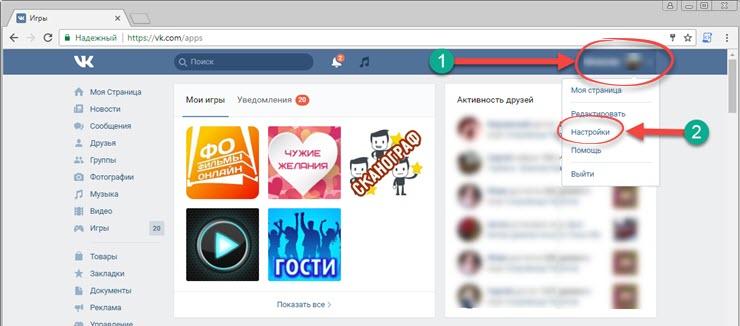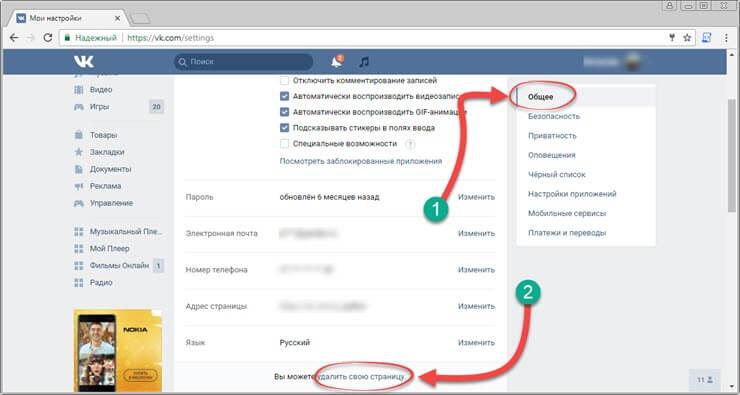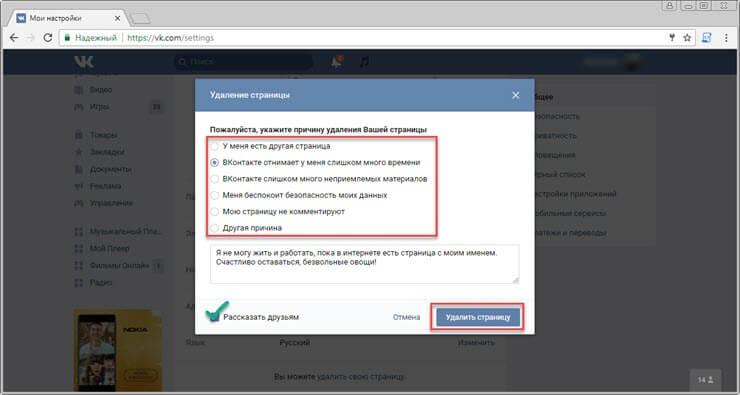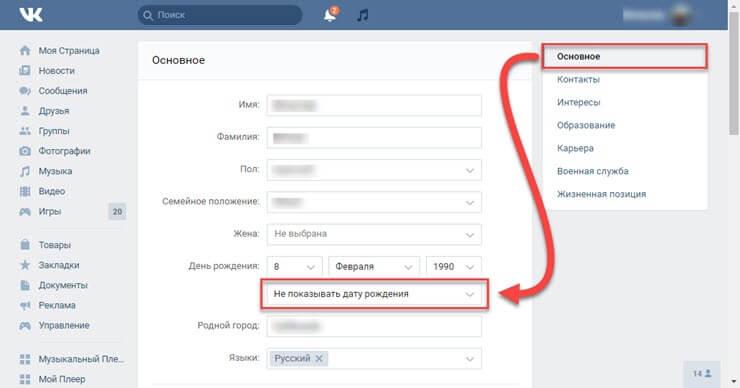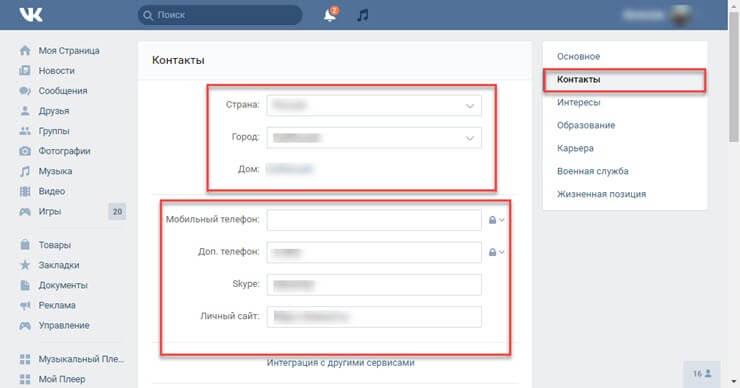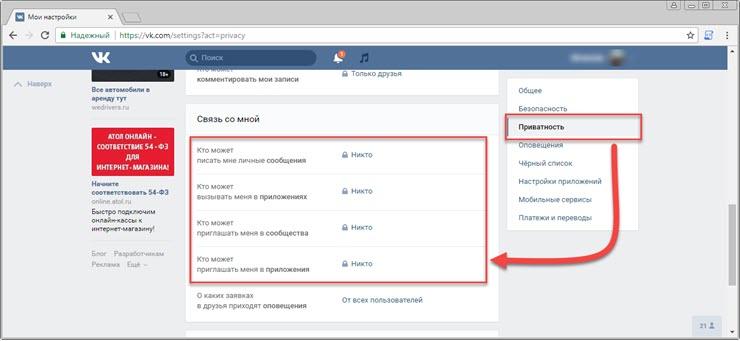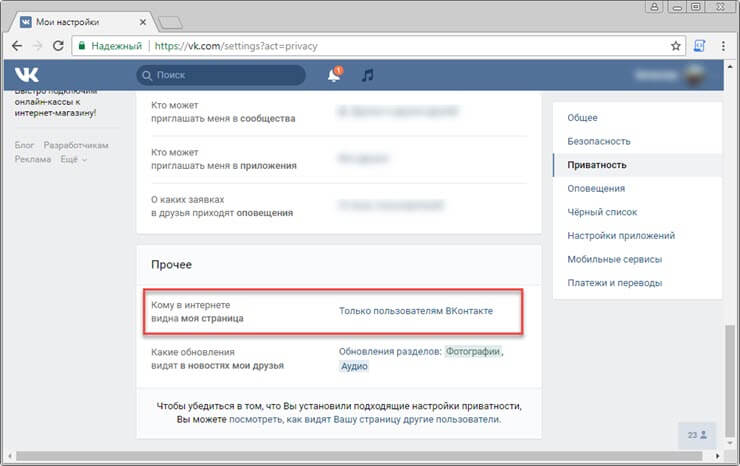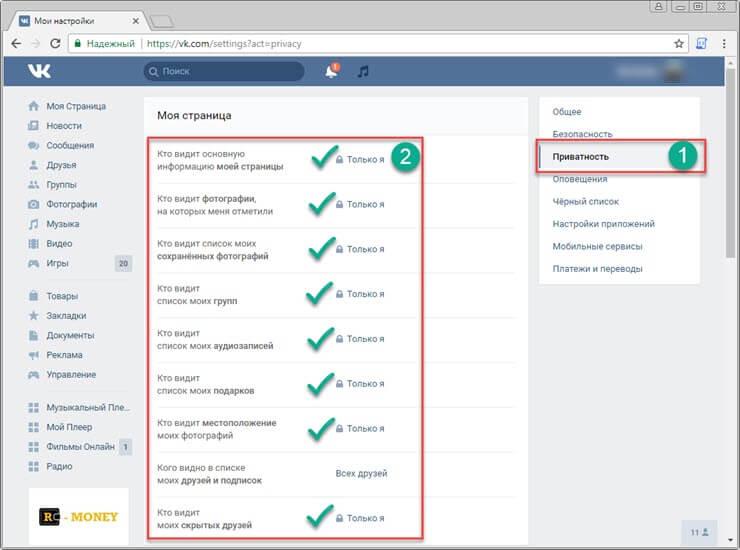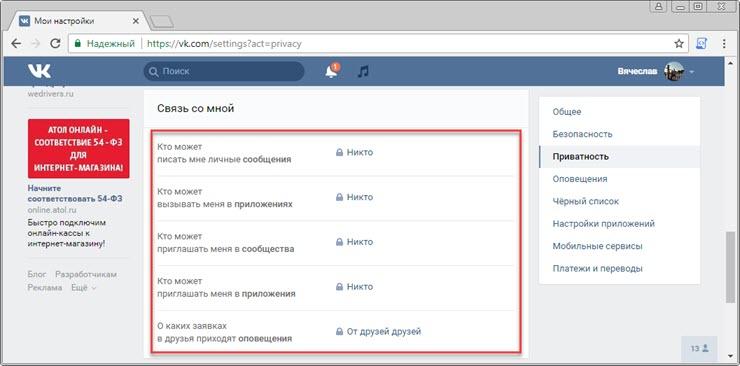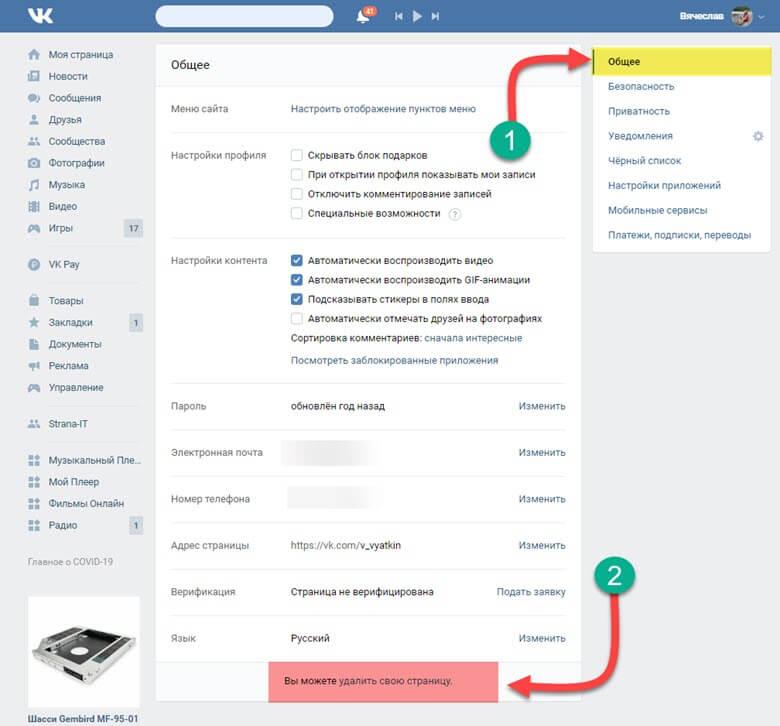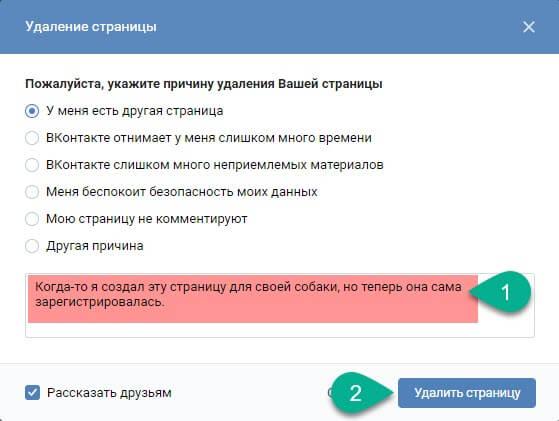Как удалить страницу в ВК
Вконтакте – одна из первых полноценных социальных сетей России. Пользователи массово регистрировались, указывая несуществующие данные, вступали в группы, общались друг с другом, потому что это было новинкой. Сейчас, ВК не самый прогрессивный способ поддерживать связь с родными и друзьями, появились более удобные Telegram и Facebook. Чтобы не распылять свое внимание на несколько сервисов, необходимо удалить страницу ВК, продолжив общение в более удобном мессенджере.
Как удалить страницу ВК через телефон
Прогресс не стоит на месте, с течением времени, смартфоны стали удобным средством общения, вытеснив традиционные ПК и ноутбуки. По статистике, более 57% пользователей заходят в Вконтакте с телефонов на базе Android, еще 18% с IPhone.

Поэтому, наиболее остро стоит вопрос удаления аккаунтов используя именно мобильный телефон.
Удалить через мобильное приложение
Мобильное приложение ВК, наиболее удобный способ доступа к соц. сети. К сожалению, разработчики не добавили в него функцию удаления профилей. Ни в пользовательском соглашении, ни в настройках анкеты – нет возможности окончательно стереть данные.

Поэтому, удаление со смартфона происходит только через мобильную версию сайта.
Мобильная версия ВКонтакте
В отличие от Одноклассников, процесс стирания учетной записи ВК происходит в несколько кликов мыши.
Ходит мнение, что можно стереть профиль временно и навсегда, это в корне неправильно. Понятие «временное удаление» — не существует, правильно говорить – с возможностью восстановления.
1. Откройте браузер, перейдите на версию соц. сети для телефонов (m.vk.com) и авторизуйтесь.

2. В Левом меню, найдите пункт «Настройки».

3. Откройте вкладку «Учетная запись».

4. Пролистайте страницу до самого низа, пока не увидите надпись — «Вы можете удалить свою страницу.». Или воспользуйтесь прямой ссылкой на удаление — https://m.vk.com/settings?act=deactivate

5. Во всплывающем окне, выберите причину удаления. Нажмите соответствующую кнопку.

В течение семи месяцев, у вас есть возможность восстановить аккаунт в полном объёме, включая фото-видео материалы, даже старые диалоги. При этом неважно, какое устройство вы использовали – на базе Андроид или Айфон.
Процесс удаления на компьютере
Существует два способа избавиться от аккаунта ВК. Их основное отличие – период времени, в который можно его восстановить.
- Первый – 7 месяцев;
- Второй – 3 месяца.
По истечении времени, ваши данные будут полностью удалены из базы данных, без возможности восстановления.
Технической возможности посмотреть удаленную страницу – нет. Единственный возможный вариант, воспользоваться кэшем поисковых систем Яндекс или Google, в случаях, если в настройках профиля была открыта индексация.
Оба варианта применимы, как для мобильной версии, так и web версии сайта. Первый был описан выше, сейчас мы воспользуемся вторым – более быстрым.
1. Авторизуйтесь под своим логином и паролем на vk.com.

2. В правом верхнем углу экрана, кликните по вашему имени. Перейдите к пункту «Настройки».

3. В разделе «Приватность», на всех пунктах выставьте «Только Я». Не забудьте скрыть всех своих друзей.

4. Нажмите кнопку «Выйти» и в течении трех месяцев не авторизуйтесь.

В целях освобождения свободно места на серверах, движок сайта удаляет профили, которые полностью скрыли информацию о себе и не проявляли активность более трех месяцев.
Выше, я описал стандартные способы удалить аккаунт, предусмотренные администрацией сервиса. Теперь, настало время описать нестандартные методы, возникающие в различных жизненных ситуациях, например, при взломе странице или смерти её хозяина.
Как удалить страницу после взлома
Возможно, вы не видели мою инструкцию по безопасному поведению в интернете (обязательно советую ознакомиться) и потеряли доступы к аккаунту. С него мог рассылаться спам, проводиться другие мошеннические действия, закономерный итог — администрация его заблокировала. О методах восстановления, мы говорим в другой статье, а сейчас, я расскажу – как стереть подобный профиль и завести новый.
Вновь воспользоваться номером, привязанным к заблокированной странице, вы сможете не ранее, чем через год после блокировки.
1. Зарегистрируйте новый профиль ВКонтакте используя эту инструкцию.
2. Напишите письмо в службу поддержки, на адрес [email protected] с подробным описанием ситуации, ссылками на старый профиль и новый. Будьте готовы, что придется предоставить данные паспорта или выслать собственное фото с развернутым паспортом в руках.
3. В большинстве случаев, модераторы анализируют статистику заходов на вашу страницу, если действительно будет обнаружена подозрительная активность – старый профиль будет удален.
Удаление профиля умершего человека
Рассмотрим не самый приятный вариант, когда необходимо удалить чужую страницу, в связи со смертью её обладателя. Сразу стоит оговориться – данную процедуру могут произвести только близкие родственники умершего.
Отправьте на электронную почту [email protected] письмо с описанием ситуации и приложите следующие документы:
- Копия свидетельства о смерти;
- Фото разворота вашего паспорта.
По истечении времени, вы получите ответ на запрос или просьбу предоставить дополнительные документы.
Как заморозить чужую страницу
Однозначного способа заблокировать чужую страницу в ВКонтакте – нет. Всё происходит
- Лица, нарушающие пользовательское соглашение;
- Создающие «фейковые» страницы;
- Занимающиеся рассылкой спама.
Если ваш неприятель нарушает правила сервиса, следует воспользоваться кнопкой «Пожаловаться».

Выбрать тип нарушения.

Дожидаться временной, либо полной блокировки аккаунта.
Восстановление удаленной страницы
Как упоминалось выше, временной интервал, в который можно автоматически восстановить страницу – зависит от способа её удаления и варьируется от 3 до 7 месяцев. Все данные, полностью удаляются спустя год. Делаем вывод:
- На автоматическое восстановление есть до 7 месяцев;
- Ручное (через службу технической поддержки), один год.
Для автоматического восстановления, проделайте следующее.
1. Перейдите по ссылке vk.com/restore.
2. Укажите данные доступа, которые вы помните (номер телефона, старый пароль, старый email).
3. Нажмите «Отправить заявку» и ожидайте решения.
Подробно, все варианты восстановления, описаны в этой статье.
Вместо заключения
В этой инструкции, я подробно описал все действующие способы избавиться от своего аккаунта в ВК, опустив несколько, мягко говоря, «бредовых». В итоге, мы имеем:
- Все варианты – временные, пока не истек срок возможности восстановления;
- Полное удаление данных, происходит в течение года, после завершения операции;
- Стереть можно даже чужой аккаунт, имея все основания.
Надеюсь, я помог решить вашу проблему, а если остались вопросы – смело задавайте их в комментариях к статье.
Как удалить страницу ВКонтакте – пошаговое руководство
Прекрасного времени суток, друзья!
Не так давно в блоге речь шла о регистрации во ВК. Продолжая тему, хочу поделиться всеми известными на сегодняшний день способами, как удалить страницу ВК. Сделать это можно как через телефон, так и со стационарного ПК или ноутбука.
Почему люди удаляют страницу?
Причины, по которым возникает необходимость избавиться от профиля в одной из самых популярных соцсетей, могут быть разные. Вот основной перечень того, почему люди удаляют свою страницу:
- желание контролировать время, проводимое в интернете;
- кто-то решает сделать “чистый старт” в жизни и избавляется от накопленного “хлама” старого профиля;
- есть чистый расчет, когда множество бизнес-страниц попросту становятся не нужны.
Как удалить страницу ВКонтакте с ПК?
Какими бы ни были ваши причины, удалить страницу с компьютера теперь достаточного легко. Существует несколько вариантов, и хочу отметить, что выбор имеет значение. Значительная разница – в сроках, когда ваши данные удалят из системы, а номер и е-мейл станут доступны к новой привязке.
Прямой способ (официальный)
Пользовательское соглашение ВКонтакте дает каждому пользователю право удалиться в любое время. Воспользовавшись им, мы можем видеть, что сервис любезно предоставляет время на размышление. Срок – 7 месяцев, при этом учитывайте, что ваши данные останутся в базе еще около года. Только после этого страница будет удалена окончательно. То есть перерегистрация под тем же номером и почтой будет доступна очень нескоро.
Последовательность действий:
Шаг 1. С профиля, который собираемся удалить, заходим в “Настройки”, кликаем вкладку “Общее”.
Шаг 2. В самом низу страницы находим запись: “Вы можете удалить свою страницу”. Кликаем по ней.
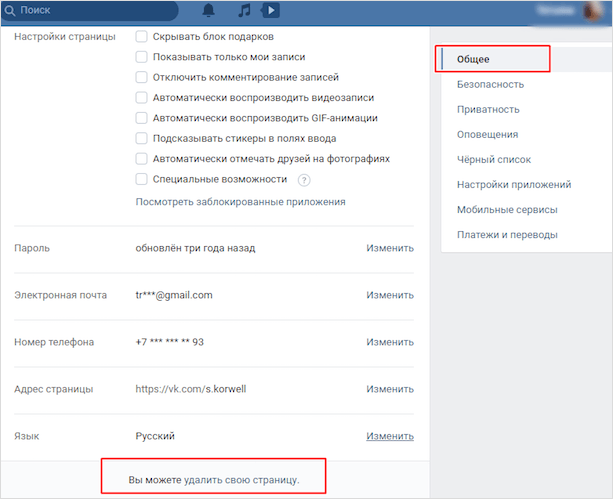
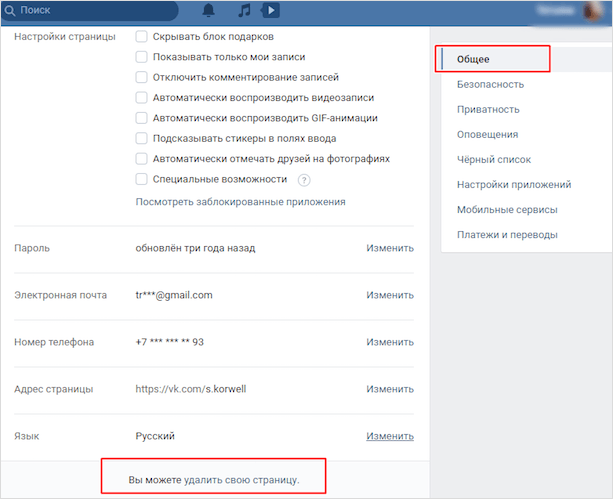
Либо просто вставляем в адресную строку следующую ссылку: vk.com/settings?act=deactivate.
Шаг 3. Смотрим на открывшееся меню – нас просят указать причину удаления. Без разницы, что именно указывать, это нужно исключительно для статистики.
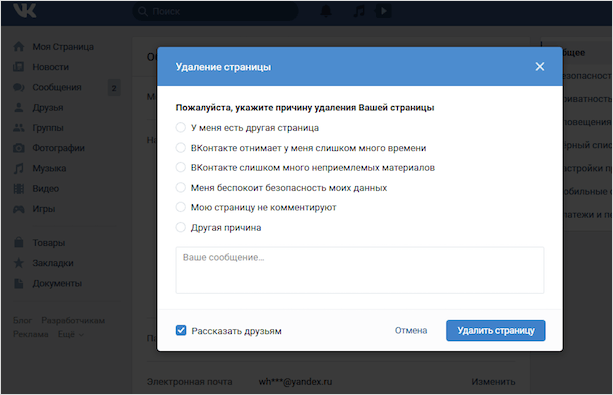
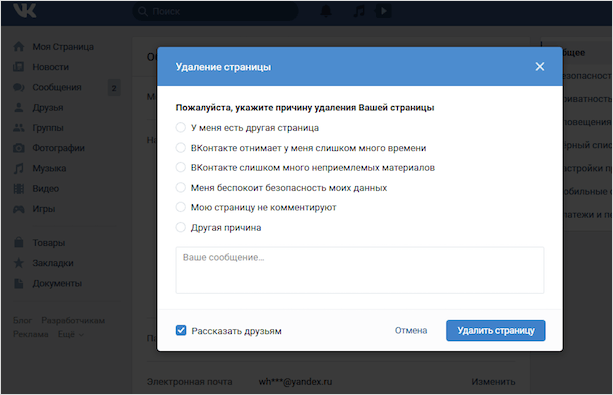
Из интересного в этом поле: галочка “Рассказать друзьям”. А также ВК дает нам возможность выбрать, с какими словами удалить страницу. Можно проигнорировать все, выбрав “Другая причина” и молча “Удалить страницу”.
Теперь мы видим, заходя под привычными логином и паролем, дату и ссылку “восстановить свою страницу”. Если на нее нажать, срок обнулится и у вас снова будет 7 месяцев.
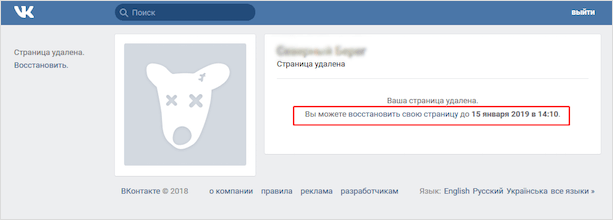
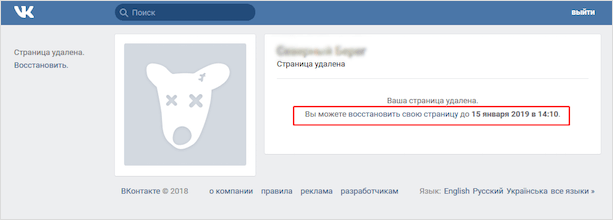
Важно: при удалении этим способом все записи, лайки, отметки, иначе говоря, все следы вашего присутствия в сети останутся навсегда с тем именем, под которым идет удаление. Если это имеет значение, попробуйте изменить имя перед тем, как удалить страницу, и привязать другой номер.
Очевидный плюс официального пути: в течение отведенного срока можно вернуться и восстановить доступ со всеми данными в целости и сохранности.
Непрямые способы
Для тех, кто готов рассмотреть иной способ удаления, чем предлагают разработчики ВК, есть еще пара жизнеспособных и эффективных идей. Неофициальные способы позволяют сделать процесс намного быстрее. Поэтому, если вы уверены в своем решении – есть, из чего выбрать.
Самый быстрый способ
Воспользовавшись этой инструкцией из 5 шагов, можно освободить учетные данные за 1 – 3 месяца (точных данных по времени никто не скажет, поскольку этот способ не относится к официальным).
Шаг 1. Через настройки аккаунта переходим в раздел “Приватность”.
Шаг 2. В разделе “Моя страница” напротив каждого параметра устанавливаем “Только я”.
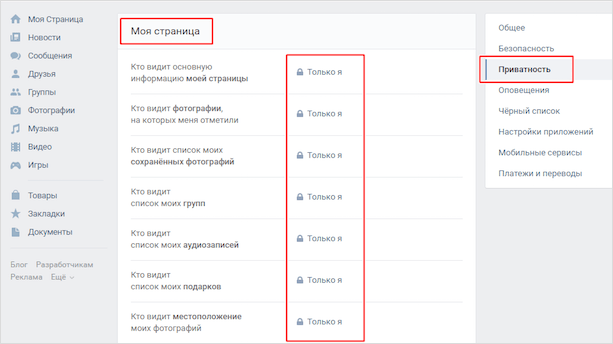
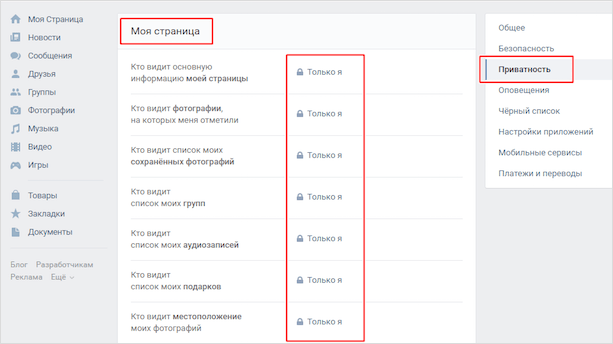
Шаг 3. Чуть ниже в разделе “Связь со мной” поставим “Никто”.
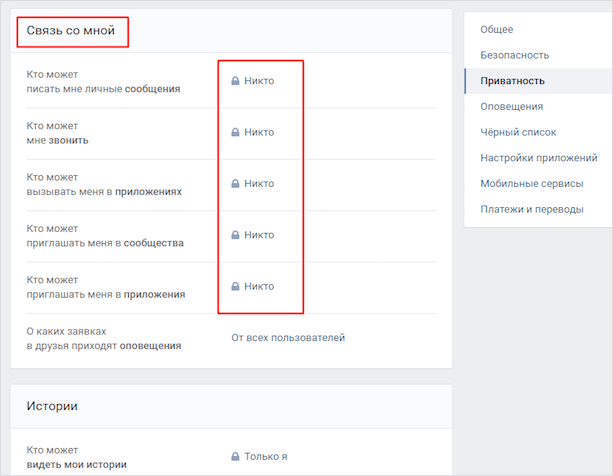
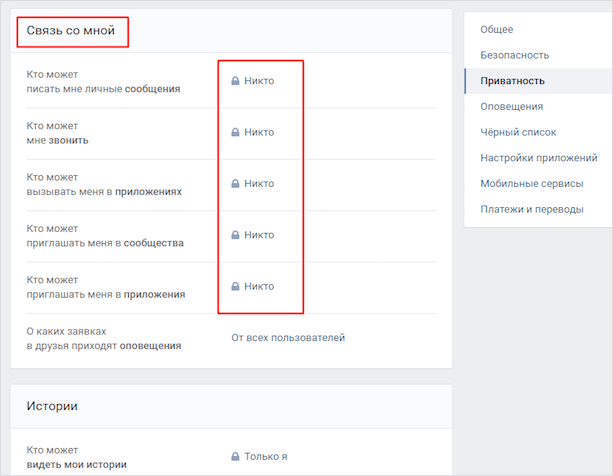
Шаг 4. Ниже, напротив параметра “Кому в интернете видна моя страница” делаем “Только пользователям ВКонтакте”.
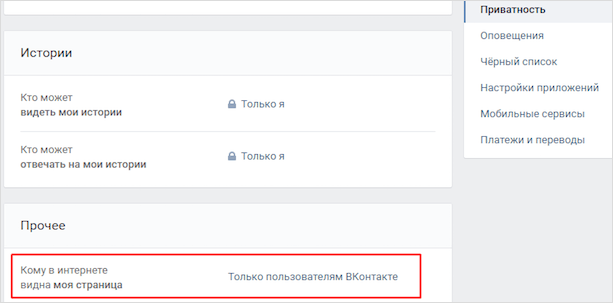
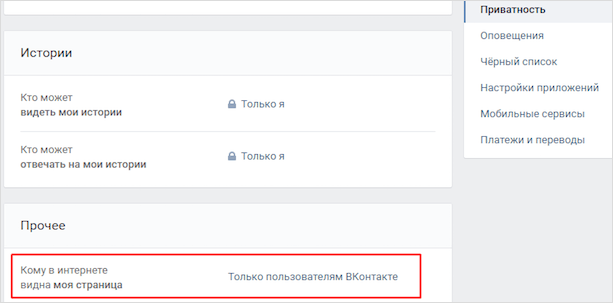
Шаг 5. Выходим из аккаунта и больше не заходим в него.
Таким образом, профиль обнуляется и система вскоре избавится от него. Для ускорения процесса можно вручную удалить друзей, записи, фото и личные данные, но не обязательно. Особенно, если у вас более 1 000 друзей и сотни фотографий.
В течение месяца гарантированно можно вернуть старую страницу. Но учтите, если продолжать регулярно заходить на нее, то удалять ее никто не станет.
Привязка новых данных
Хотите знать, как удалиться из контакта полностью и безвозвратно? Об этом ниже.
- Выполните все действия из предыдущей инструкции.
- Скройте дату рождения и удалите личные данные.
- Привяжите новую электронную почту и отвяжите старую.
- Приобретите новую сим-карту и привяжите профиль к этому номеру.
- Поменяйте пароль на случайный набор букв и цифр, который точно не воспроизвести.
- Остается выйти из профиля и выкинуть симку. Даже при огромном желании восстановить доступ будет невозможно.
Время удаления – также от 1 до 3 месяцев.
Стать нежелательным лицом
Способ, так сказать, для бунтарей и хулиганов. Я привожу его чисто для ознакомления, не рекомендуя к действию, исключительно для полноты информации.


Он заключается в том, чтобы добиться блокировки, нарушая правила – спам, навязчивая реклама, оскорбления, экстремистские призывы и перепалки с пользователями, агитация и призывы к свержению существующего правительства, размещение материалов для взрослых в открытом доступе. Словом, на что хватит фантазии.
Стоит учесть, что блокировка происходит быстро, чаще всего – навсегда, то есть без восстановления и права перерегистрации под теми же данными.
Как удалить страницу ВКонтакте с телефона?
С телефона доступен только официальный способ забвения от разработчиков ВКонтакте. В обычном приложении на мобильном не получится воспользоваться им, чтобы удалить аккаунт. Как на Андроиде, так и в случае iOS (Айфона) необходимо будет воспользоваться любым браузером и сделать это в мобильной версии сайта ВК.
Заходим в настройки, видим то же самое меню, которое есть на ноутбуке или ПК. Проделываем тот же алгоритм:
- “Настройки” – вкладка “Общее”.
- Внизу страницы жмем на кнопку: “Вы можете удалить свою страницу”.
- Выбираем причину, хотим ли рассказать друзьям и нажимаем “Удалить”.
Удаление аккаунта умершего человека
Может возникнуть ситуация, когда придется решать вопрос с профилем, который принадлежал погибшему родственнику или близкому другу. Как удалить чужую страницу? Она удаляется, как правило, с помощью официальных документов. Это паспорт, доказывающий родство (поскольку только родственники имеют право распорядиться судьбой аккаунта) и свидетельство о смерти. Никаких проблем возникнуть в таких случаях не должно, время удаления получается минимальное.
Заключение
Удаление страниц в социальных сетях – личное дело каждого. Мой главный совет для вас – друзья, подходите к этому процессу осознанно. Полностью удалить профиль – не проблема. Но будет неприятно, если внезапно вы вспомните, что в переписке осталась важная информация, нужное фото или какой-то рабочий контакт.
Но если такое случится, первым делом загляните в инструкцию по восстановлению удаленной страницы ВКонтакте. Возможно, информация будет полезна и выручит вас.
Удачи и успехов, дорогие читатели!
Как удалить страницу в ВК? Навсегда или временно.
Автор slawahyt99 На чтение 10 мин. Просмотров 28.2k. Опубликовано
Всем привет! В современном мире, мало кто захочет полностью отказаться от пользования социальными сетями и мессенджерами. Ведь для многих — это не просто отличный повод скоротать время, пообщаться с друзьями или родственниками, но еще и работа или бизнес. Хотя, с другой стороны некоторые люди стали просто зависимыми от современных социальных сетей и уже не могут самостоятельно выбраться из этой западни. Ведь насколько полезнее было бы просто выйти на улицу и прогуляться с друзьями либо навестить родных людей, а не сидеть в Вконтакте. Некоторые пользователи, чтобы уйти от зависимости задаются вопросом: «Как удалить страницу в Вк?». Разумеется, это невыход из ситуации, так как вместо удаленной страницы можно создать несколько новых, но все же если у вас есть цель избавиться от интернет-зависимости или вы просто хотите удалить ненужный аккаунт социальной сети Vkontakte, то давайте рассмотрим, как это сделать.
Как удалить страницу Вконтакте
Сервис социальной сети Vkontakte позволяет выполнить удаление страницы пользователя двумя способами.
Первый способ подразумевает быструю блокировку аккаунта. В данном случае, все пользователи, которые хотят попасть к вам на страницу, будут видеть, что она заблокирована. Данный способ хорош тем, что владелец аккаунта зайти в свой профиль сможет без каких-либо ограничений.
Второй способ подразумевает полное удаление аккаунта с сервиса навсегда. Правда, перед тем, чтобы узнать, как удалить страницу в Вк, вы должны ознакомиться с некоторыми правилами.
Как удалить страницу в Вк с телефона или компьютера навсегда.
Удалить свой аккаунт Вконтакте вы можете с любого устройства, будь то смартфон, планшет или компьютер. Хотелось бы обратить ваше внимание только на тот момент, что через мобильное приложение удалиться с сервиса у вас не получится, сделать это можно только при помощи интернет браузера. Поэтому, все действия для разных устройств будут одинаковыми. Для выполнения поставленной задачи следует выполнить условия, описанные ниже:
- Переходим на сайт vk.com. Если вы заходите с мобильного устройства, то откроется специальная мобильная версия сайта;
- Заполняем логин и пароль от профиля, который хотите удалить;
- После того, как вы попали на свою страничку, в меню слева (для мобильной версии) ищем пункт «Настройки» если у вас загружена страница на компьютере, то в правом верхнем углу кликаем по своей аватарке и в появившемся меню выбираем «Настройки»;


- В открывшемся окне настроек в самом низу есть предложение «Вы можете удалить свою страницу» кликаем по нему;


- Появится еще одно окно, предлагающее указать по каким причинам вы удаляете свой аккаунт, выбираем любой понравившийся вариант либо оставляем свой комментарий разработчикам. Не пугайтесь, это обычный сбор статистики, чтобы в дальнейшем сделать сервис лучше и удобнее;
- Если вы хотите, чтобы все ваши друзья и подписчики увидели, что вы удалили свою страницу, то поставьте галочку «Рассказать друзьям». В заключении жмем кнопку «Удалить страницу».


Все, после этих действий ваш профиль в социальной сети Вконтакте будет недоступен. А основная страница вашего аккаунта примет специальный вид, по которому пользователи, желающие зайти к вам на страницу, будут видеть, что она удалена. Хочется отметить тот факт, что после удаления, вас уже не смогут найти в поиске.
Обратите внимание! После проделанных выше действий данные о вас будут храниться в базе Вк еще около года. Поэтому, вы не сможете зарегистрировать новый аккаунт, привязанный к одному и тому же номеру телефона.
Если ваш аккаунт был удален злоумышленниками или вами случайно, то чтобы его быстро восстановить необходимо на главной странице нажать на кнопку «Восстановить свою страницу».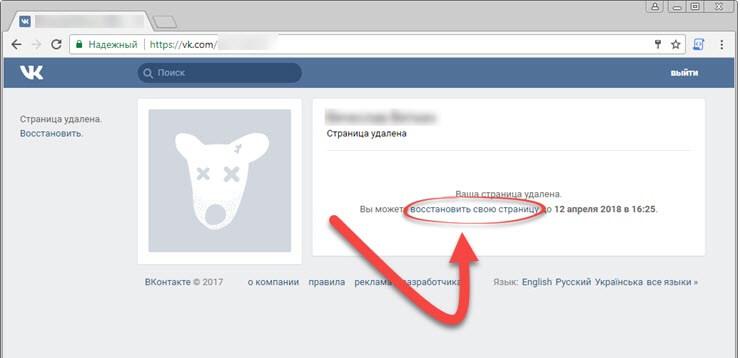
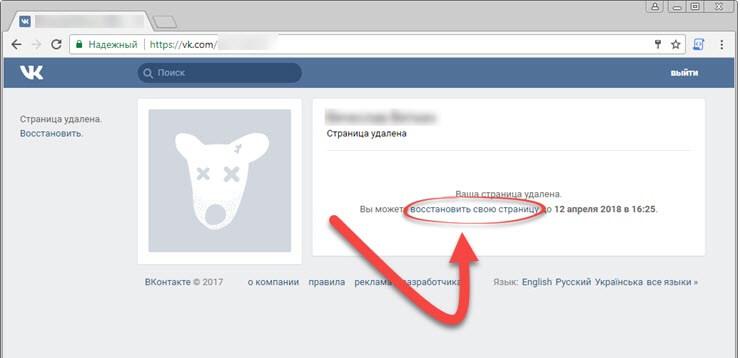
Кстати, на странице восстановления, будет указана дата, когда ваш аккаунт будет полностью удален с базы. Поэтому, если вы хотите, чтобы информация о вас исчезла навсегда, то придется запастись терпением.
Обратите внимание! Если по каким-то причинам, вы временно будете восстанавливать доступ к странице, то дата отсчета для удаления так же изменится, поэтому подумайте несколько раз.
Как временно заморозить аккаунт Вконтакте
Если по определенным причинам вы не хотите удалять аккаунт из социальной сети, но вам необходимо скрыть личные данные от окружающих, то можно воспользоваться заморозкой страницы. Плюс данного метода состоит в том, что для вас доступ к странице никак не будет ограничен, а также вы сможете снять заморозку в любое время.
Совет! При установке заморозки аккаунта, удалятся все пользовательские данные и файлы.
Поэтому, если вы решили выполнить временное отключение аккаунта делаем следующее:
- Заходим на свою страничку Vkontakte щелкаем по своему профилю в правом верхнем углу и в выпадающем меню выбираем «Редактировать»;
- Откроется страница редактирования профиля. Здесь мы скрываем свою дату рождения, выбрав пункт «Не показывать дату рождения»;


- Далее переходим в раздел «Контакты» и стираем всю информацию о себе;


- После этого, выходим из меню «Редактировать» и заходим в меню «Настройки»;
- В открывшемся окне настроек нужно перейти в раздел «Приватность»;
- В данном разделе ищем блок «Связь со мной» и в каждом пункте выставляем значение «Никто»;


- Далее ищем блок «Прочее» и в пункте «Кому в интернет видна моя страница» нужно указать значение «Только пользователям Вконтакте»;


После проделанных настроек, вернитесь на свою страницу и удалите со стены все записи, а также файлы видео и музыки.
В заключении, удалите всех ваших друзей, для этого выбираем нужный контакт. Жмем на кнопку в виде трех точек и выбираем «Убрать из друзей». Если хотите, чтобы вас не смогли найти в поиске, можете изменить пользовательское имя и пол. Теперь все, ваша страница будет заморожена.
Удаляем страницу Вконтакте через пользовательские настройки.
Данный способ более быстрый, так как вам не придется вручную удалять всех своих друзей и медиа файлы, которых у вас накопилось скорее всего достаточно много. В данном варианте мы с вами просто установим новые настройки профиля.
Совет! Данный метод будет более быстрым, но вы должны выполнить все условия, описанные ниже.
- Открываем свою страницу Вконтакте через любой интернет браузер;
- Переходим в меню «Настройки», для этого щелкаем в верхнем меню по своей аватарке;
- В открывшейся странице настроек переходим в раздел «Приватность»;
- В данном разделе нас интересует блок настроек «Моя страница», в котором необходимо в каждом пункте выставить значение «Только я»;


- Далее ищем блок настроек «Связь со мной» и в каждом пункте выставляем значение «Никто»;


- После проделанных изменений выходите со своей страницы Вконтакте и больше туда не возвращайтесь.
После выполненных настроек, система подумает, что владелец аккаунта добровольно от него отказался и автоматически удалит ваш профиль примерно через 3 месяца. При этом учетные данные, привязанные к данному аккаунту освободятся. Если вы обратили внимание, это более быстрый метод, как удалить страницу в ВК.
Как удалить страницу в Вконтакте в 2020 году
С момента выхода данной статьи прошло много обновлений социальной сети, немного сменился интерфейс и добавились новые функции. Поэтому, давайте рассмотрим, как удалить страницу в Вконтакте в 2020 году. Как правило сделать это можно несколькими способами. Самым простым и довольно распространенным считается удаление аккаунта через настройки. Осуществить его можно, выполняя следующие шаги:
- Входим в аккаунт;
- Переходим в раздел «Мои настройки», расположенный с левой стороны окна;
- Выбираем вкладку «Общее»;
- Переходим на ссылку «Удалить страницу», размещенную в самом низу;


- Выбираем причину удаления и оставляем сообщение друзьям;
- Нажимаем кнопку «Удалить страницу».


Проделав все вышеуказанные действия, вы удалите страницу в Вконтакте. Ваш аккаунт будет недоступен другим пользователям. Но стоит отметить, что данные о Вашей странице хранятся в базе приложения еще около года, поэтому вы сможете восстановить ее в необходимый момент времени.
Как удалить страницу в Вконтакте через приложение
Удалить аккаунт на Android через приложение невозможно. Если вам необходимо удалить страницу через телефон, то следует войти в мобильную версию Вконтакте через браузер, затем выбрать «Настройки», вкладку «Учетная запись» и кнопку «Удалить страницу».
К сожалению, на Iphone так же не получится удалить профиль через приложение. Чтобы сделать это именно с телефона, следует войти во встроенный браузер на сайт vk.com и проделать все действия, указанные выше.
Как восстановить удаленную страницу VK
На восстановление страницы отводится определенное количество времени, пока информация об аккаунте не будет полностью удалена из базы. Чтобы узнать, через какой период времени страница будет окончательно удалена, следует авторизоваться Вконтакте.
В открывшемся окне будет написан текст «Вы можете восстановить удаленную страницу до …», а в левом в верхнем углу ссылка «Восстановить». Если вы приняли решение о возвращении в данный мессенджер, то перейдите по этой ссылке и нажмите кнопку «Восстановить страницу».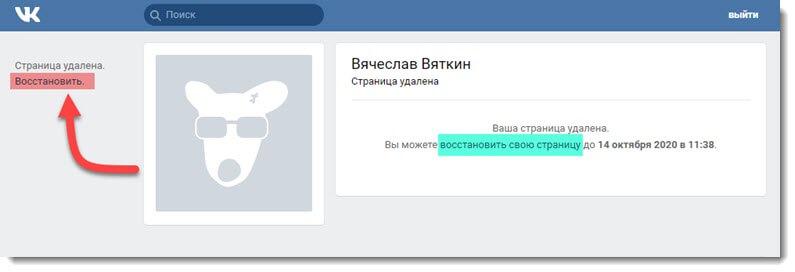
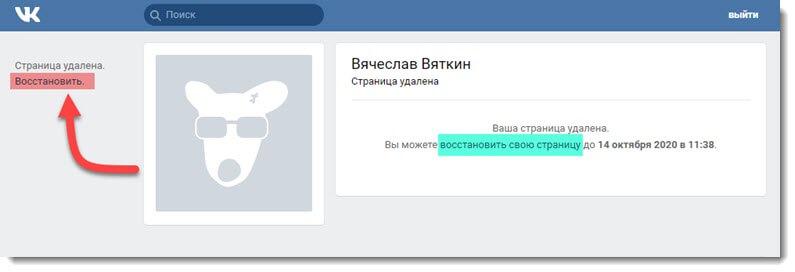
Как удалить взломанную страницу Вконтакте
Прежде чем удалить взломанную страницу, ее необходимо восстановить. Для этого стоит воспользоваться номером телефона или электронной почтой и сменить пароль.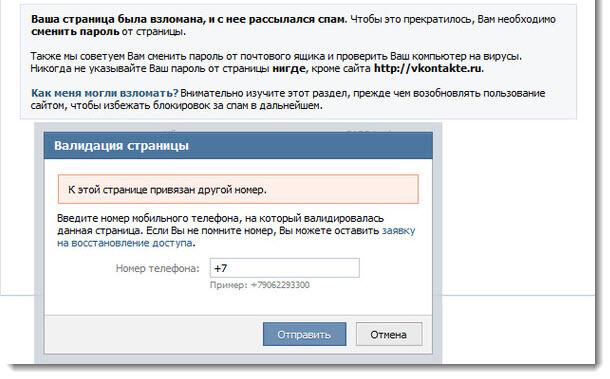
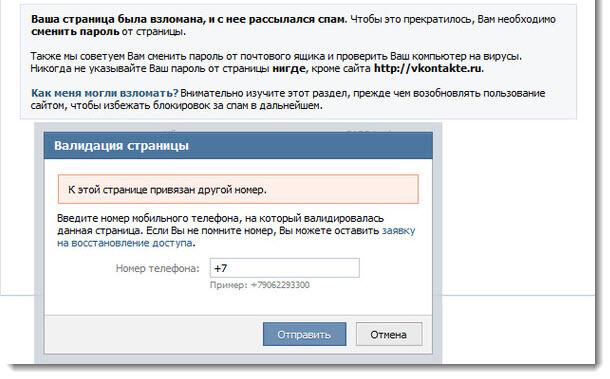
После того как страница была восстановлена, стоит проделать все вышеописанные действия: войти в «Настройки», раздел «Общее» и перейти по ссылке «Удалить страницу».
Как удалить страницу в Вконтакте, если к ней нет доступа
Для того чтобы удалить аккаунт, к которому у Вас нет доступа, следует обратиться в службу технической поддержки со страницы, которая была создана Вами, т.е. зарегистрирована на того же пользователя, что и предыдущая.
При обращении в тех. поддержку необходимо подтвердить свою личность. Для этого стоит приложить паспорт и иные документы, удостоверяющие вашу личность, сделав с ними фото на фоне обращения.
Оформляя письмо администрации ВК, следует четко и ясно описать свою проблему и желательно прикрепить ссылку к старой странице. Рассмотрев ее, сотрудники тех. поддержки окажут вам помощь в удалении аккаунта.
Как выйти из ВК сразу со всех устройств
Выйти из всех аккаунтов одновременно вы можете в различных сервисах, в которых действует авторизация через Вконтакте. Чтобы это осуществить, необходимо перейти в раздел «Настройки», «Безопасность», «Последняя активность» и нажать ссылку «Завершить все сеансы».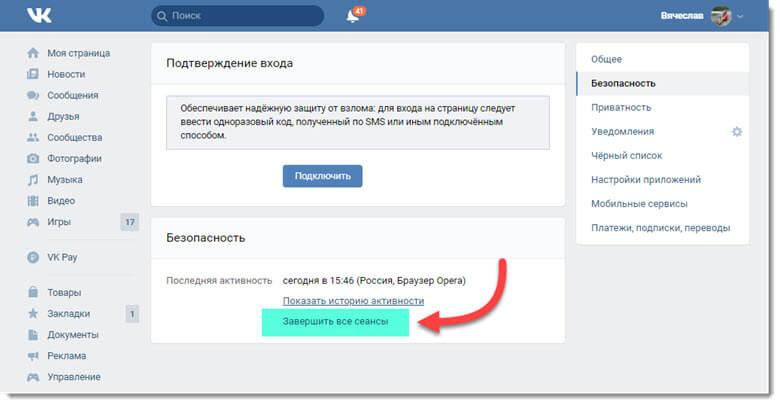
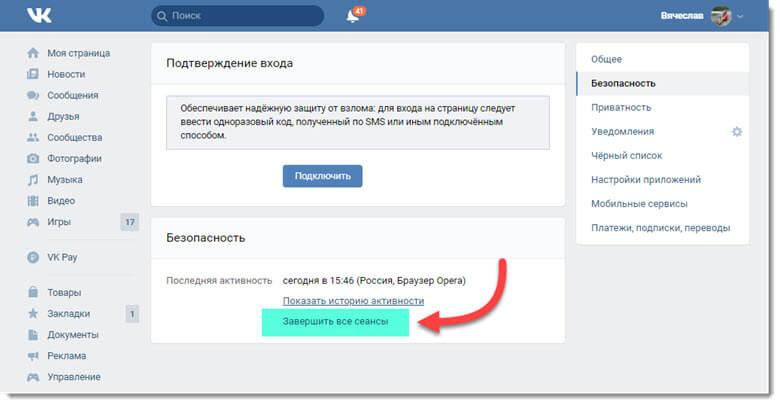
Как найти удаленную страницу Вконтакте
Чтобы посмотреть информацию об удаленной странице, в интернете есть несколько сервисов. Самым распространённым считается сайт ВЕБАРХИВ https://archive.org/web/, перейдя на который необходимо ввести точную ссылку на удаленный аккаунт. Конечно, зайти на него Вы не сможете, но прочитать всю информацию о пользователе вполне возможно.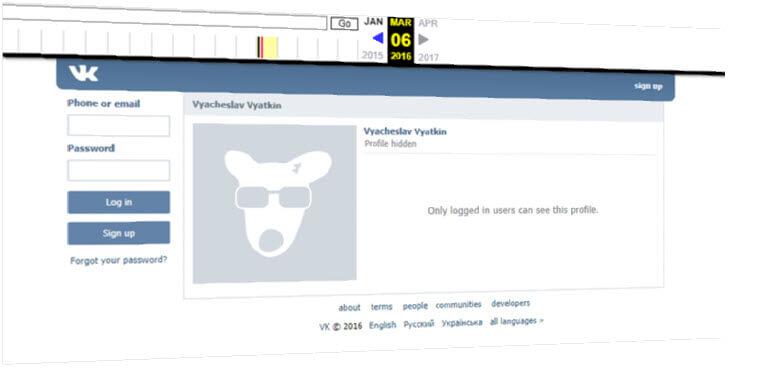
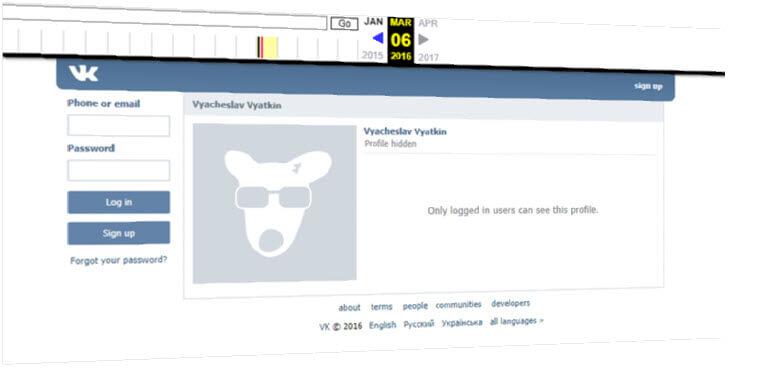
Подведем итоги.
Сегодня мы с вами рассмотрели, как удалить страницу в ВК несколькими способами. Как видите существует возможность как временно заблокировать страницу, так и удалить аккаунт полностью, правда при этом придется запастись терпением, так как полное удаление происходит не сразу, а через некоторое время. Скорее всего это рассчитано на то, что пользователь передумает и захочет вновь пользоваться социальной сетью.
Как удалить аккаунт в ВК с телефона, удаление профиля ВКонтакте навсегда
Удалить аккаунт ВКонтакте сегодня может каждый пользователь. Администрация сайта позаботилась об этом, и теперь в стандартном функционале имеется соответствующая опция. Кроме того, есть ряд дополнительных механизмов, с помощью которых аккаунт можно деактивировать. Рассмотрим подробнее, как это сделать на компьютере и в мобильном приложении.
Удаление через полную версию сайта
Перед тем, как приступить к удалению страницы, важно понимать, какой именно цели вы преследуете. Возможно, вам нужно удалить профиль на короткое время или наоборот полностью. Как бы то ни было, каждый способ требует времени и терпения, и моментально стереть страницу невозможно в целях безопасности данных ее владельца. И каждый способ можно реализовать через стандартный интерфейс соцсети, используя любой браузер.
Самым простым способом является удаление через основные настройки. Для этого нужно:
2. На панели управления кликнуть по кнопке выпадающего меню в виде перевернутого треугольника.
3. Выбираем раздел «Настройки».
4. Открываем подраздел «Общее» и пролистываем его до самого конца вниз.
5. Нажимаем ссылку «Удалить свою страницу».
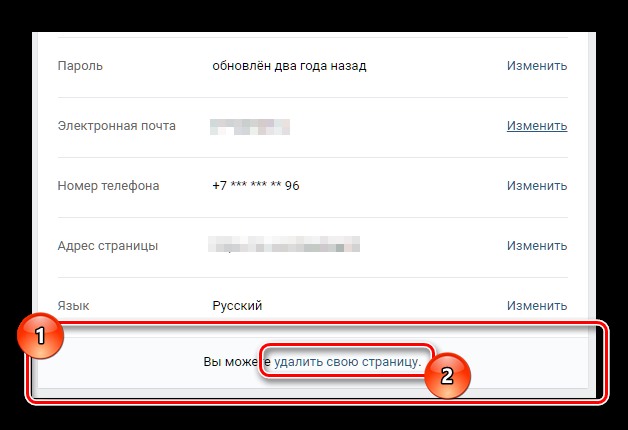
6. Откроется диалоговое окно, в котором система попросит вас выбрать причину удаления. Также автоматически здесь будет установлена галка возле опции «Рассказать друзьям». Можно снять ее или оставить.
7. Делаем выбор причины и жмем «Удалить страницу».
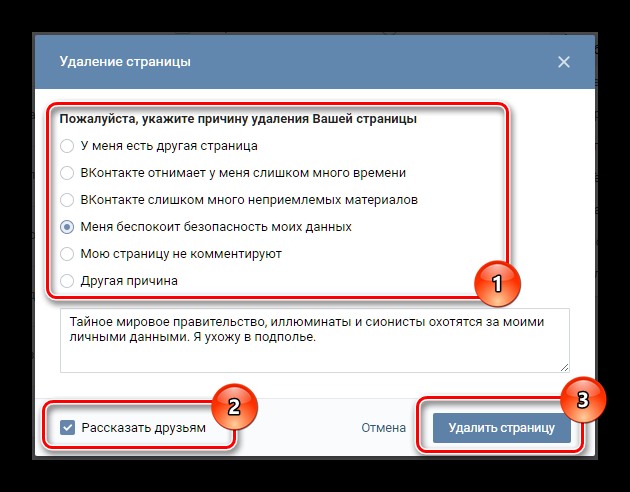
Важно! В зависимости от выбранной причины ваш аватар поменяет внешний вид. На каждую причину от индивидуален. Так будет до полного удаления.
Затем произойдет автоматическое перенаправление на вашу страницу. В таком виде ее будут видеть ваши друзья. А в поиске людей он отображаться не будет.
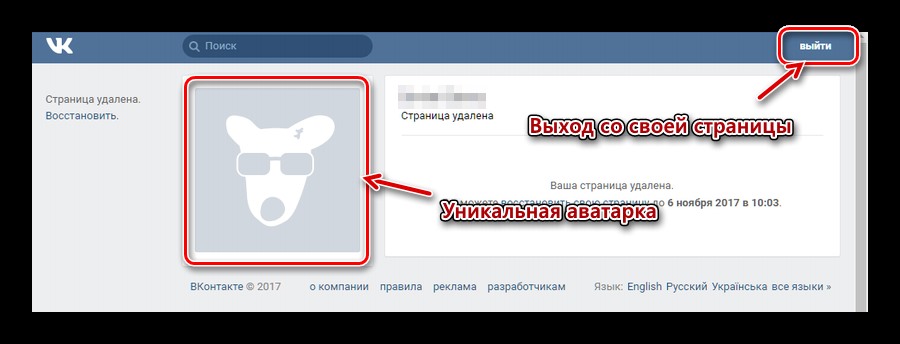
Если пользователь изменит свое решение, удаленную страницу можно восстановить. Для этого нужно воспользоваться одноименной опцией. При восстановлении на некоторое время отсчет до полной деактивации обновится. Если этого не сделать, то на указанную дату произойдет полное и безвозвратное удаление учетной записи.
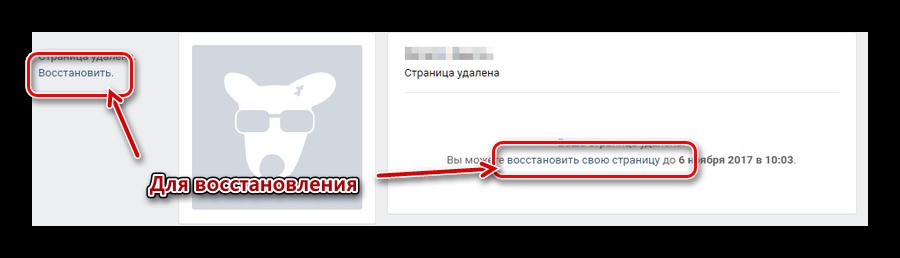
Важно! Ускорить процесс удаления невозможно. Администрация сайта специально установила большой промежуток времени на случай, если страницу все-таки нужно будет вернуть. При этом обращение в службу поддержки напрямую, как правило, результата не дает. Также стоит знать, что привязанный к аккаунту номер телефона будет закреплен за ней вплоть до окончания полной деактивации.
Удаление через мобильную версию
Большинство пользователей телефонов Андроид или Айфон используют для соцсети ВКонтакте мобильное приложение. Это упрощенная и адаптированная версия, функционала которой достаточно для полноценного ведения страницы.
Важно! Механизм удаления ВК через телефон в приложении на сегодня не предусмотрен! Поэтому нужно использовать мобильный браузер.
Для деактивации страницы нужно:
1. Открыть на телефоне сайт m.vk.com.
2. Войти в учетную запись под своими логином и паролем. Также войти в аккаунт можно через страницу в Facebook или Google.
3. Выбираем кнопку меню, расположенную в верхнем левом углу.
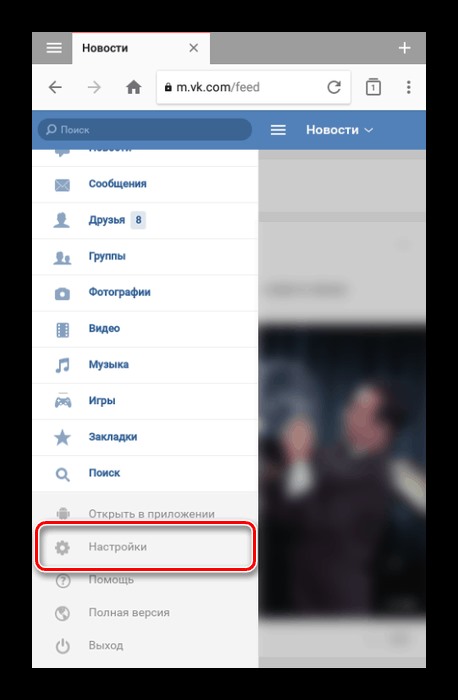
4. Открываем раздел «Настройки» и подраздел «Учетная запись».
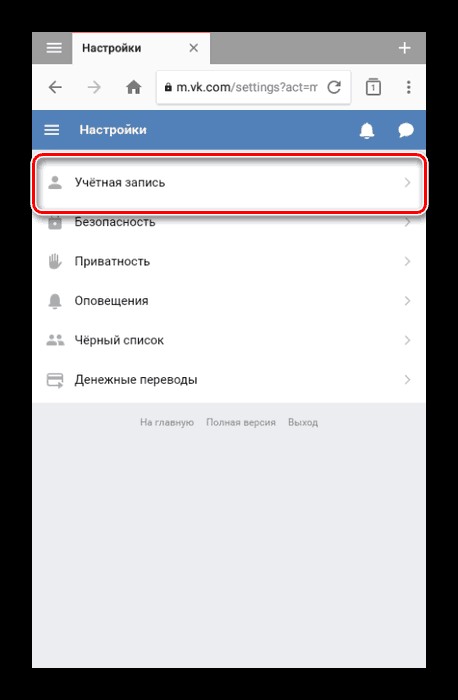
5. Пролистав содержимое страницы вниз, жмем по ссылке «Удалить свою страницу».
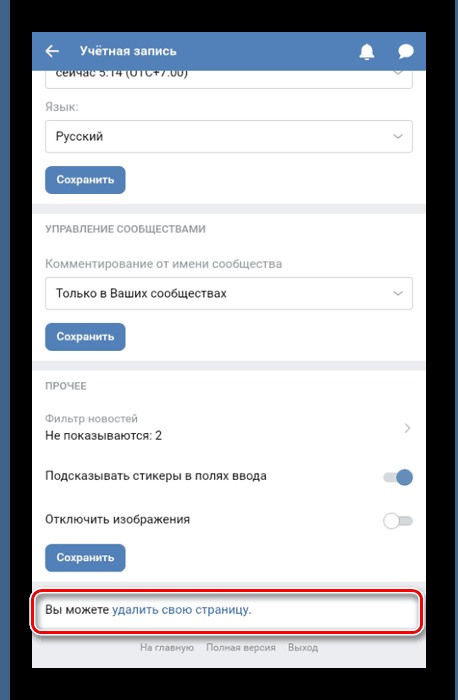
6. Загрузится окно с выбором причины удаления и опцией «Рассказать друзьям». Сделав выбор, нажимаем кнопку «Удалить».
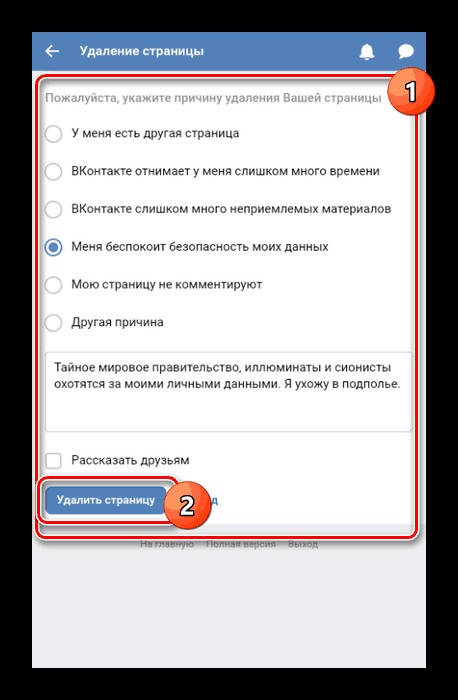
Затем откроется окно с уведомлением о деактивации. Здесь будет указан срок, до которого профиль можно восстановить, и одноименная гиперссылка. Если не перейти по ней до указанной даты, аккаунт будет удален полностью.
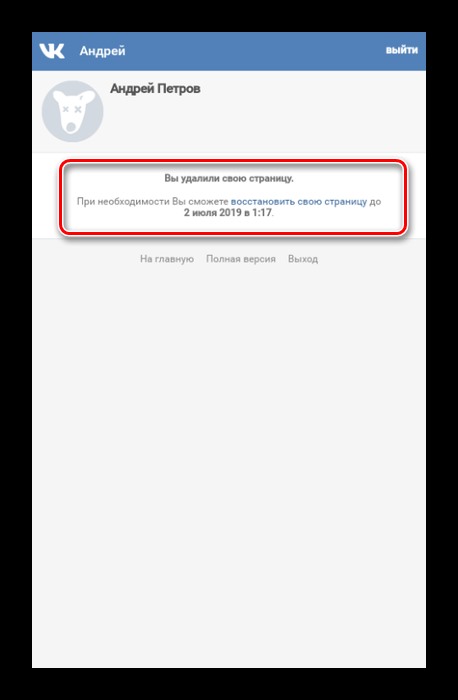
Читайте также:
Временная заморозка
Временная заморозка не даст удалить профиль навсегда. Она лишь даст возможность скрыть свои данные от других пользователей, при этом доступ к возможностям социальной сети будет сохраненным в полной мере. Отличием данного метода от описанного выше является то, что заморозку можно снять в любое время и выжидать установленный системой срок не придется.
Чтобы воспользоваться данным механизмом, нужно:
1. Открыть и авторизоваться в сети под логином и паролем.
2. Открыть меню и выбрать раздел «Редактировать».
3. В графе с датой рождения нужно указать «Не показывать».
4. Теперь нужно удалить все свои данные, переключаясь между вкладками в правой части экрана (контакты, образование, интересы и т.д.)
5. Стерев всю информацию, жмем кнопку «Сохранить».
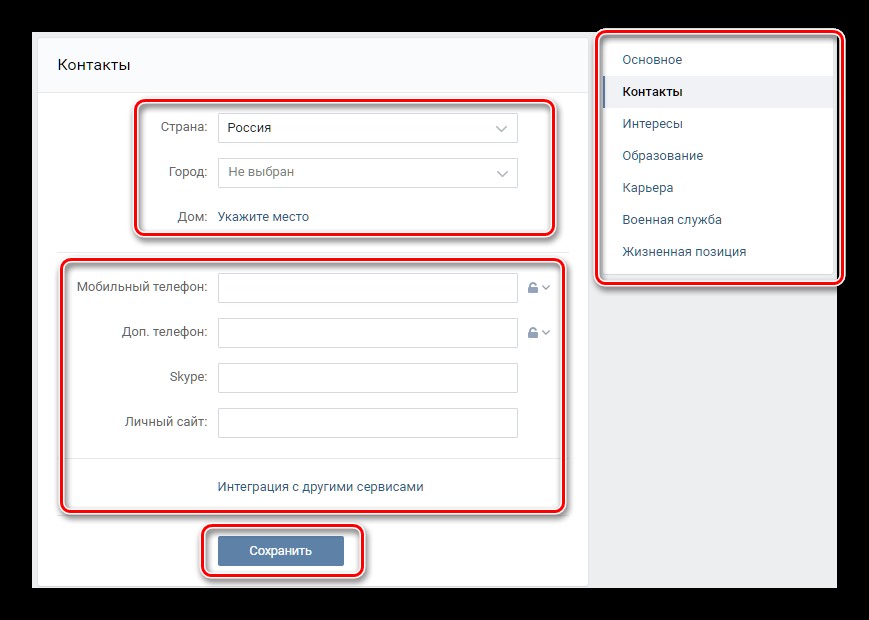
6. Теперь переходим в раздел «Настройки» и кликаем по подразделу «Приватность».
7. Листаем страницу вниз до момента «Связь со мной».
8. В каждом из возможных пунктов нужно выбрать «Никто» (кто может мне писать, приглашать в сообщества и т.д.)
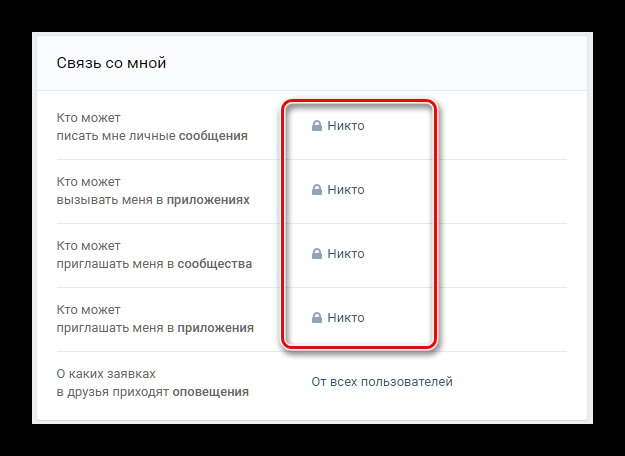
9. Переходим к блоку «Прочее» и возле строки «Кому видна страница» выбираем «Только пользователи ВК»
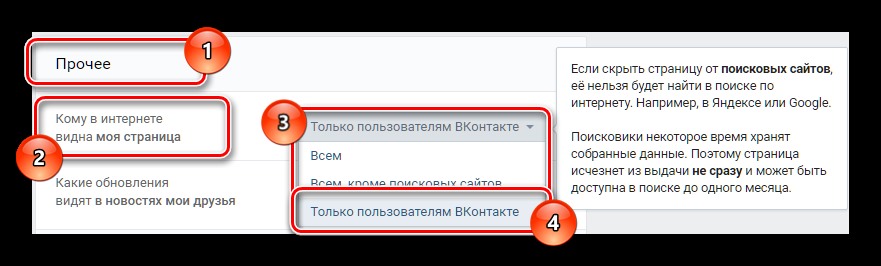
10. Теперь возвращаемся к главной странице и очищаем стену от всех записей, чистим список друзей, фотографий, файлов, видео и всего, что есть на странице.
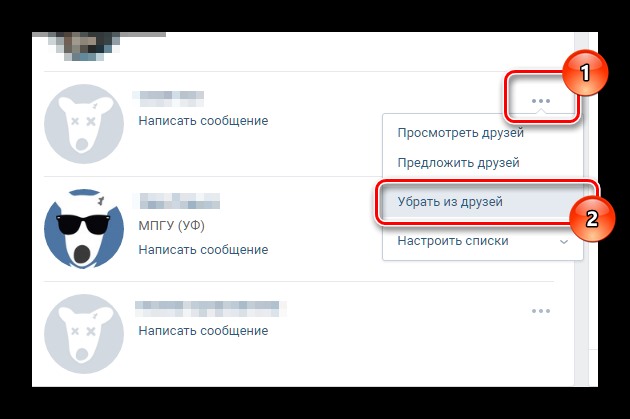
Выполнив все вышеперечисленные действия, можно целенаправленно изменить пол, имя пользователя, страну, чтобы ваш аккаунт не был найден по поиску. После чего можно покинуть страницу.
Через настройки пользователя
Этот способ временной деактивации страницы не такой громоздкий, как заморозка. В данном случае удалять все записи и друзей вручную не придется. Вам необходимо выполнить лишь несколько шагов, одним из которых является изменение настроек профиля.
Для удаления страницы данным способом нужно:
1. Войти на страницу, как обычно, и открыть меню, кликнув по иконке перевернутого треугольника.
2. Выбрать раздел «Настройки».
3. Перейти к подразделу «Приватность», используя навигацию в правой части экрана.
4. Дойдя до блока «Моя страница», нужно установить значение «Только я» возле каждого пункта.
5. В блоке «Связь со мной» устанавливаем значение «Никто» возле каждого пункта.
6. В конце нужно выйти со своей страницы и больше на нее не заходить.
Данный способ работает потому, что администрация системы воспринимает такие настройки как добровольный отказ пользователя от услуг соцсети. В течение нескольких месяцев (до 2,5) профиль ВКонтакте будет удален полностью, и привязанные к нему адрес электронной почты и номер телефона освободятся.
Полное удаление
Как было упомянуто выше, сразу удалить профиль навсегда невозможно. Выбрав один из вышеописанных способов, владельцу страницы все равно придется выждать некоторое время, прежде чем его данные окончательно сотрутся с сервера.
Самым оптимальным способом распрощаться с учетной записью является первый способ, через опцию «Удалить страницу».
По умолчанию пользователю предоставляется 7 месяцев для восстановления аккаунта. Для других пользователей сети ваша страница отображаться не будет. Если не вернуть управление в течение указанного времени, профиль исчезнет навсегда.
Таким образом, удалить аккаунт в ВК просто. Сделать это можно только с полноценной версии сайта на компьютере или телефоне, в мобильном приложении опция пока не реализована. Если пользователь передумал, страницу можно восстановить и пользоваться ею без потери данных, как и прежде.
Как удалить страницу в контакте: 6 способов удаления
Зачем может захотеться удалить свою страницу ВКонтакте навсегда или временно?
У каждого человека, зарегистрированного в социальной сети, может появиться желание удалить свою страницу совсем, либо на какой-либо период времени. Время, предоставленное разработчиками на раздумье, варьируется от одного месяца до полугода. Это обусловлено тем, что примерно пятая часть пользователей ежегодно отправляет заявки на удаление и половина из них впоследствии восстанавливает свои страницы.
Ниже подробно рассмотрены способы, как удалить страницу в контакте, предложенные разработчиками, так и случайно (или не случайно) найденными пользователями. Есть разные варианты — можно удалить и полностью навсегда, и временно.
Способ №1
Самый простой способ полностью навсегда удалить страницу в контакте, предоставленный разработчиками – удалить её через настройки. Для этого можно сделать так:
- Зайти в свой аккаунт.
- С левой стороны, в колонке меню, выбираем пункт «Мои настройки».
- Открываем вкладку «Общее».
- В самом низу страницы нажимаем на ссылку «Удалить свою страницу».
Выбираем причину удаления, при желании отправляем сообщение или напутствие своим друзьям.
ваша страница удалена. Но так как до решения об удалении вы пользовались своей страницей, то вам можно восстановить аккаунт и старую страницу в срок до полугода.
Если у вас не получилось зайти в пункт меню «Настройки» или у вас нет желания его искать, то, зайдя в свой аккаунт, перейдите по ссылке http://vk.com/settings?act=deactivate. После перехода вам также откроется окно удаления, где вы укажете причину и подтвердите удаление.
Способ №2
Или способ безопасного забвения. Применяется, если вы мало общаетесь в соцсети, посещаете свою страницу примерно раз в месяц или вообще хотите забыть про существование социальных сетей и спать спокойно. Итак, как удалить страницу в контакте совсем навсегда в таком случае?
- На своей странице открываете пункт «Настройки»
- Во вкладке «Приватность» устанавливаете все значения на «Только я».
- Во всех остальных вкладках удаляете всю информацию о себе.
- Удаляете все файлы и записи со своей страницы, то есть фотографии, записи на стене, музыку и так далее. Страница должна стать полностью нулевой.
- Удаляете/отписываетесь от всех друзей.
Теперь можете забывать свой пароль. Так как ваша страница пуста и ее не видит никто кроме вас и администрации «Вконтакте», через некоторое время (примерно месяц) она будет удалена администрацией. Но в течении этого времени восстановить старую страницу вам ещё можно. Для того, чтобы восстановить страницу удаленную таким способом, вам достаточно попытаться войти в свой аккаунт. Сверху появится ссылка: «восстановить свою страницу». Нажимаете и все – возврат осуществлен.
Если вы уверены, что восстанавливать свою страницу не хотите, то следующий способ для вас. Он представляет собой несколько модифицированный способ №2.
Способ №3
Здесь вы однозначно навсегда и немедленно удалите свою страницу полностью (строго говоря, она продолжит существовать, но вы при всём желании на неё не зайдёте).
- Повторяем все пункты, указанные в способе №2.
- В настройках отказываетесь от почты, к которой привязка.
- Меняете нормальный пароль на произвольный, тот, который вам будет проще всего забыть. Например, 4GJGU8678JHJ.
- Покупаете левую сим-карту и привязываете страницу к ее номеру (либо оставляете старую, но тогда новую придется покупать уже для постоянного пользования).
- Покидаете страницу, уничтожаете привязанную сим-карту.
Способ, конечно, дольше и сложнее, но теперь вы точно не сможете восстановить свою страницу, так как почты нет, номера, привязанного к аккаунту, тоже и пароль вы не вспомните.
Способ №4
Можно написать соответствующее письмо в службу технической поддержки социальной сети. Для этого на электронную почту [email protected] вы пишете письмо с просьбой удалить вашу страницу. Возможно, после вас попросят предоставить доказательства, что она именно ваша и вам можно только ждать ответа от службы технической поддержки.
ВНИМАНИЕ: Если ваше решение окончательное и не подлежит изменению, обратите внимание, что все ваши оценки и комментарии останутся в сети под вашим именем. Поэтому, если вы не хотите оставлять свои данные, можно изменить перед удалением свое имя.
Способ №5
Применяется, если ваш аккаунт взломали и вы не можете в него войти. Для применения вам придется заново зарегистрироваться в социальной сети и лучше всего, если вы внесете в нее все свои данные с прошлой страницы. Так у администрации будет меньше сомнений в том что вы настоящий хозяин аккаунта. Итак:
Со вновь созданного аккаунта заходите на страничку взломанного.
Под фотографией, в контекстном меню выбираете пункт «Пожаловаться на пользователя»
В открывшемся окне «Жалоба на пользователя» выбираете пункт «Оскорбительное поведение» и в комментарии подробно расписываете свою проблему.
Заявка будет рассматриваться от трех до сети дней, после которых пользователь будет заблокирован и впоследствии удален. Результат будет более скорым, если ваши друзья также обратятся к администратора с жалобой на человека-мошенника.
ВНИМАНИЕ: Если администрация проигнорировала вашу заявку, можете восстановить доступ к своей странице и удалить ее самостоятельно. Если при помощи таких простых и известных способов восстановления как по номеру телефона или по электронной почте, зайти в аккаунт не получается, то восстановить доступ получится воспользовавшись специальной формой-заявкой.
Для того, чтобы восстановить доступ к своей странице, нужно:
Зайти на сайт Vk.com и выбрать пункт «Помощь», либо перейти по ссылке http://vk.com/restore. После этого перед вами появится окно восстановления доступа.
Введите свои регистрационные данные: логин, адрес электронной почты или номер телефона.
Введите капчу и код проверки. Код должен будет прийти по смс.
Если вы не помните логин или телефон, то после перехода по ссылке http://vk.com/restore, в самом низу нажмите на ссылку «если вы не помните данных, или не имеете доступа к телефону, нажмите сюда».
Далее вам понадобится либо найти свою страницу в поиске, либо вспомнить идентификационный номер. После вам придется заполнить поля данными, которые могли у вас сохраниться (старый пароль и телефон), отправить заявку администрации и дождаться ответа. Возможно, вам понадобится доказать что страница ваша и отправить администрации скан паспорта и личное фото, но можно и повторять жалобы на мошенника или написать письмо в тех поддержку.
Способ №6
ПРЕДУПРЕЖДЕНИЕ: Данный способ предназначен только для ознакомительного прочтения, так как является социально вредным и влечет за собой неприятные последствия для применившего. В частности, от кучи минусов к карме до исчезновения крупной суммы средств и ограничения свободы.
Если способа, предоставленного разработчиками и способа безопасного забвения, вам недостаточно и хочется уйти из виртуальной жизни с фейерверком, то можете попробовать добиться блокировки вашего аккаунта. Для этого вам нужно просто разозлить как можно больше пользователей и спровоцировать их на жалобу администраторам. Каким способом это делать – решать вам. Если вы надеетесь восстановить свою страницу (не создать заново, а именно восстановить), то просто имитируйте взлом аккаунта. Ненормативная лексика, хамство, спам и агрессивная реклама разозлят всех и вас очень быстро заблокируют. Восстанавливать доступ будет сложно, но если этого не планировалось, то можно не переживать. Если вы хотите чтоб вас удалили без права восстановления, то вам придется нарушать законы не только виртуального пространства, но и Российской Федерации. Например, начать размещать на стене нацистские или экстремистские тексты, призывы к террору и свержению правительства. Заблокируют вас быстро и уж точно навсегда.
ПРЕДУПРЕЖДЕНИЕ: Нарушение законов Российской федерации опасно для здоровья и может привести к уголовной ответственности.
В качестве заключения
Если вам просто надоел мир социальных сетей, то удобнее всего воспользоваться уже созданным разработчиками способом или скрытием, как это описано в способе номер 2. Чтобы не мучиться с восстановлением, пожалуйста, позаботьтесь о надежном пароле и храните все данные в безопасном месте. И, пожалуйста, не применяйте способ под номером шесть, для действий, преследующих целью удаление странички из социальной сети, он слишком неприятен.
Как удалить аккаунт ВКонтакте

Удаление персональной странички пользователя социальной сети ВКонтакте – дело довольно многогранное. С одной стороны, сделать это можно без каких-либо излишних проблем, воспользовавшись стандартным функционалом, с другой все зависит от самого хозяина профиля и его личных предпочтений.
На сегодняшний день, если сравнивать ситуацию с той, что была несколько лет назад, администрация позаботилась о пользователях, которые возможно захотят деактивировать свою страничку. За счет этого, в стандартном интерфейсе настроек ВКонтакте присутствует специализированный функционал, дающий любому человеку возможность удалить профиль. Кроме того, VK располагает своеобразными скрытыми настройками, выполнив которые, можно деактивировать свой аккаунт.
Удаление аккаунта ВКонтакте
Перед тем, как заняться деактивацией собственной странички ВКонтакте, крайне важно разобраться, чего именно вы желаете. Например, возможно, вы хотите удалить профиль лишь на время, или наоборот навсегда в кратчайшие сроки.
Во всех случаях деактивации профиля VK вам потребуется терпение, так как произвести моментальное удаление на сегодняшний день невозможно, это необходимо в целях безопасности личных данных пользователей.
Обратите внимание, что каждый предлагаемый способ подразумевает использование стандартного интерфейса ВКонтакте, отображаемого через любой интернет-браузер. В случае, если вы используете мобильное устройство или специальные приложения, методика удаления может быть попросту недоступна для вас.
Способ 1: удаление через настройки
Методика удаления аккаунта ВКонтакте через основные настройки – это самый простой и доступный способ для всех. Однако, если вы решите деактивировать свою страничку таким образом, то столкнетесь с некоторыми проблемными аспектами.
Главная особенность этого метода удаления заключается в том, что ваша страница останется в базе данных социальной сети и может быть восстановлена в течение некоторого времени. При этом, ускорить процесс удаления, к большому сожалению, невозможно, так как администрация VK, в первую очередь, думает о безопасности данных пользователей и намеренно сделала фиксированный срок удаления.
Обращаться напрямую в службу поддержки с просьбой быстрого удаления, в подавляющем большинстве случаев, бесполезно.
Удаляя страницу через стандартные пользовательские настройки, вам следует знать, что привязанный номер телефона будет связан с ней вплоть до окончательной деактивации, в течение семи месяцев с момента инициализации удаления. Таким образом, удаление страницы ВК для освобождения телефонного номера – затея неудачная.
- Откройте интернет-обозреватель и войдите на сайт ВКонтакте под своим логином и паролем.
- На верхней панели управления в правой части экрана нажмите по блоку с вашим именем и аватаркой, для открытия контекстного меню.
- В открывшемся меню, выберите пункт «Настройки».
- Здесь вам необходимо пролистать страницу настроек до самого низа, находясь на вкладке «Общее» в правом списке разделов.
- Отыщите надпись, оповещающую вас о возможности удаления собственного аккаунта и нажмите по ссылке «Удалить свою страницу».


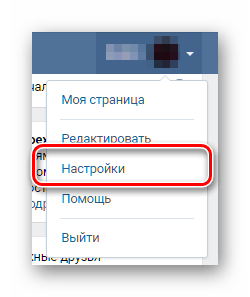


В открывшемся диалоговом окне от вас требуется указать причину деактивации. Кроме того, здесь вы можете снять или оставить галочку «Рассказать друзьям», чтобы в их ленте, а также на вашей странице (в случае восстановления), отображался ваш комментарий по поводу удаления профиля.
Если вы выберите один из заготовленных пунктов, то ваша аватарка до полного исчезновения аккаунта будет иметь уникальный внешний вид, в зависимости от выбранного варианта причины.
- Нажмите кнопку «Удалить страницу», чтобы произвести ее деактивацию.
- После автоматического перенаправления, вы окажетесь на своей видоизмененной странице. Именно в таком виде ваш профиль будет виден всем пользователям, которые были в списке ваших друзей. При этом, однако, ваш аккаунт уже не будет отображаться в пользовательском поиске людей.
- Здесь вы также можете использовать ссылки для восстановления своей страницы.
- Полное удаление произойдет по наступлению указанной даты.
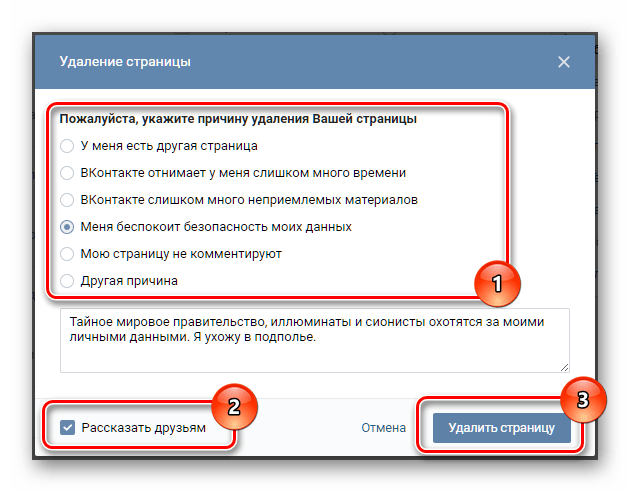
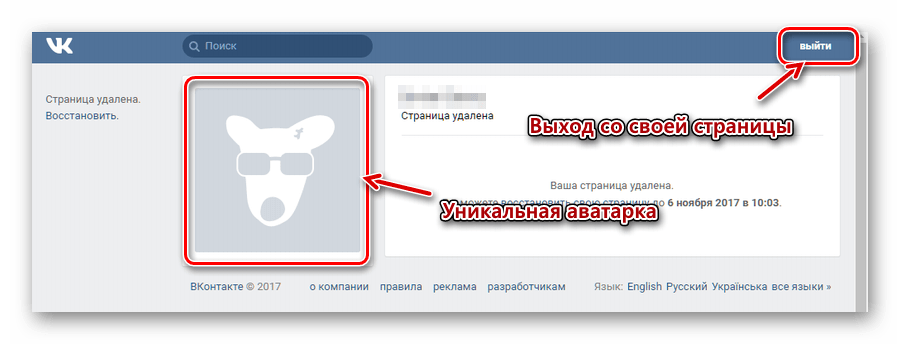
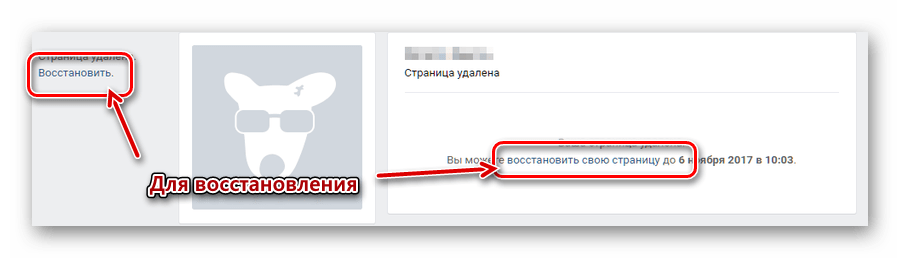
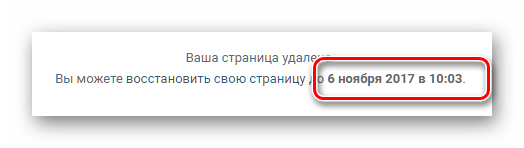
Такая методика является рекомендованной для тех, кому нужно лишь временно скрыть свою страницу от других пользователей VK.com. Если же вы действительно хотите избавиться от своего профиля, то этот способ потребует от вас много терпения.
Вы можете создать новый аккаунт, указав номер телефона, привязанный к удаленному профилю. Это никак не ускорит удаление, но все же минимизирует шанс случайной авторизации и последующего восстановления.
Обратите внимание, что если вам нужно будет восстановить страницу на некоторое время, то дата удаления обновится в соответствии с правилами деактивации.
Способ 2: временная заморозка аккаунта
Такой метод удаления страницы не является средством, позволяющим деактивировать профиль ВКонтакте навсегда. Заморозка аккаунта предоставляет вам возможность сокрытия аккаунта от глаз других пользователей социальной сети. При этом, доступ ко всем возможностям VK.com у вас сохраняется в полной мере.
В отличие от первого метода, заморозка потребует удаления любых пользовательских данных и файлов.
Единственным плюсом данного способа является возможность снятия заморозки в любое удобное время, после чего можно продолжить пользоваться страницей.
- Авторизуйтесь ВКонтакте с помощью интернет-обозревателя и через раскрываемое меню в верхней правой части страницы перейдите к разделу «Редактировать».
- Рекомендуется переключить информацию о дне рождения на «Не показывать дату рождения».
- Удалите всю информацию о себе, переключаясь между вкладкам в правой части страницы редактирования.
- Сохранив новые данные, через раскрывающееся верхнее меню перейдите к пункту «Настройки».
- Тут вам нужно переключиться с помощью правого меню к подразделу «Приватность».
- Пролистайте страницу вниз до блока настроек «Связь со мной».
- В каждом представленном пункте выставьте значение «Никто».
- Дополнительно, в блоке «Прочее» напротив пункта «Кому в интернет видна моя страница» выставьте значение «Только пользователям ВКонтакте».
- Вернитесь на главную страницу, очистите свою стену и удалите любые пользовательские файлы, включая фотографии и видеозаписи. Точно такие же действия произведите со списком своих друзей.
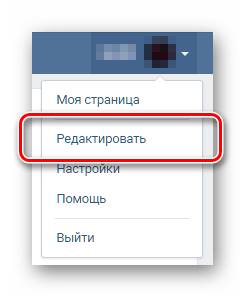
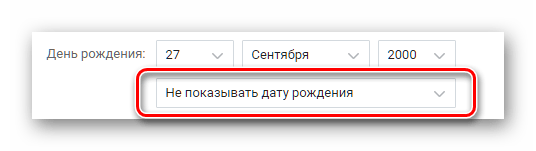
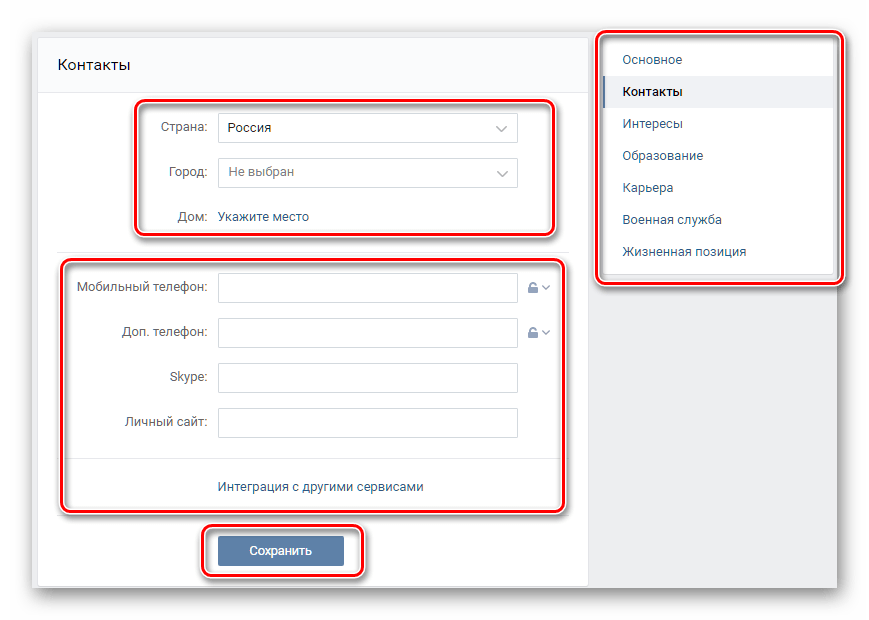
Стереть нужно всю информацию, которую вы когда-либо указывали. В идеале должны остаться данные только о вашей половой принадлежности.
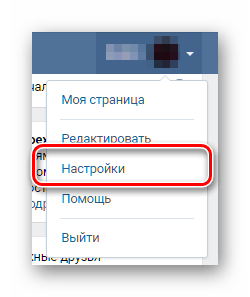

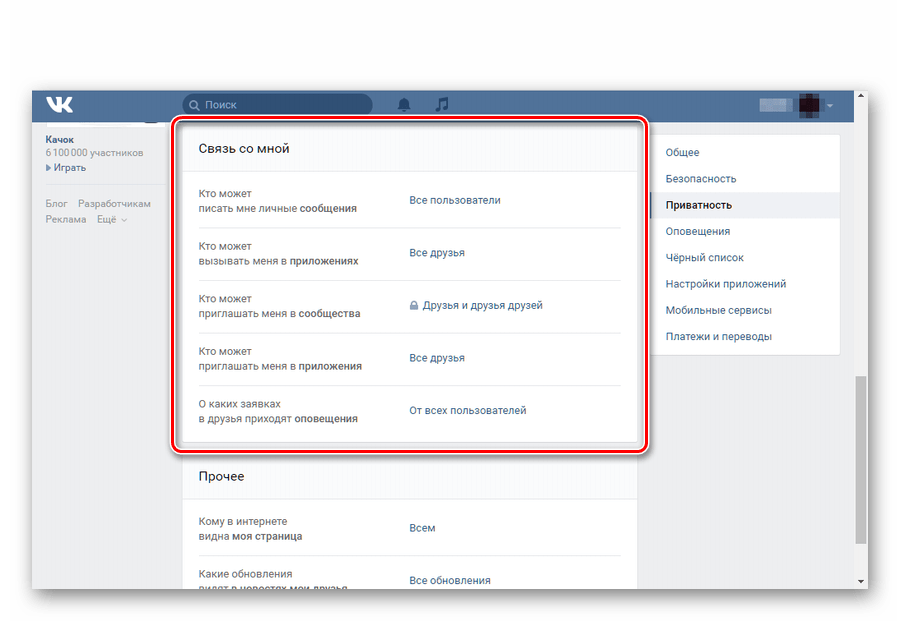

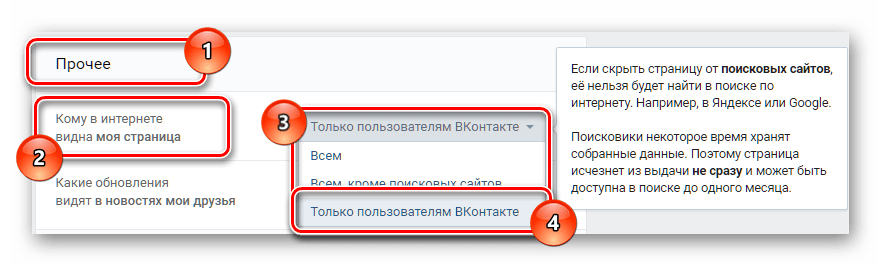
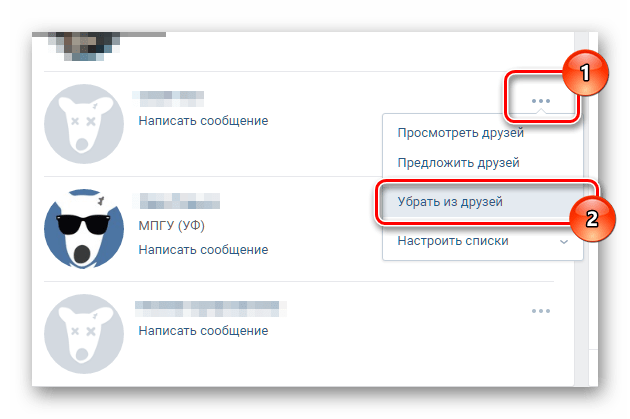
Лучше всего блокировать удаляемых людей, чтобы они не оставались в списке ваших подписчиков. Самих же подписчиков тоже нужно заблокировать с помощью черного списка.
Кроме всего прочего, рекомендуется также изменить имя пользователя и пол, чтобы предотвратить целенаправленную возможность нахождения вашего профиля во внутреннем поиске. Также желательно поменять адрес страницы.
После всех проделанных действий вам нужно лишь покинуть свой аккаунт.
Способ 3: пользовательские настройки
В данном случае вам не нужно напрягаться с ручным удалением всех друзей и пользовательских данных. От вас потребуется сделать лишь несколько вещей, главными из которых являются новые настройки профиля.
Основной плюс методики заключается в несколько ускоренном процессе удаления, но лишь при строгом соблюдении всех предписаний.
Как и раньше, вам понадобится исключительно любой интернет-обозреватель и полный доступ к удаляемой странице.
- Войдите на сайт соц. сети ВКонтакте под своим логином и паролем и через правое верхнее меню перейдите в раздел «Настройки».
- Переключитесь к разделу «Приватность», используя навигационное меню в правой части экрана настроек.
- В блоке «Моя страница» напротив каждого пункта выставите значение «Только я».
- Пролистайте страницу вниз до блока «Связь со мной».
- Выставьте везде значение «Никто».
- Сразу же выйдите со своей страницы и не заходите на нее в будущем.
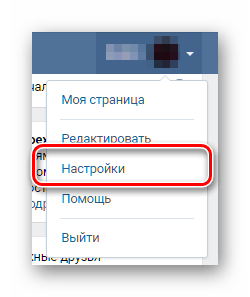

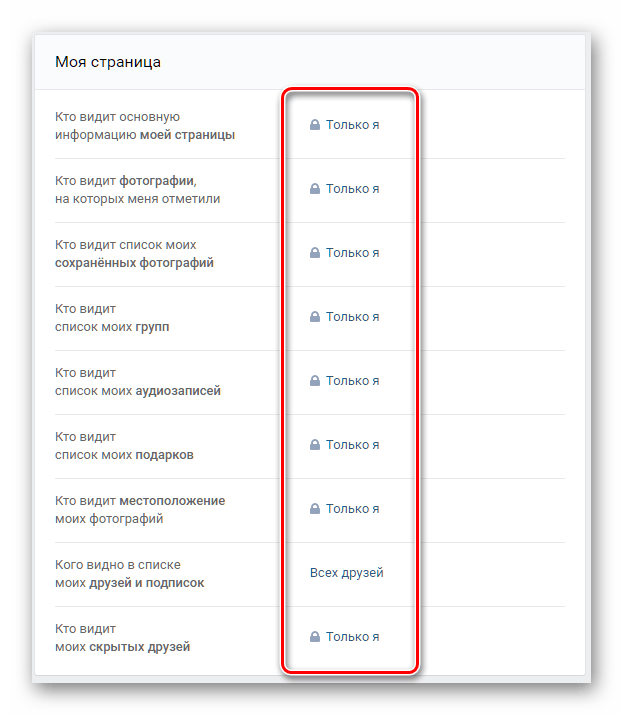
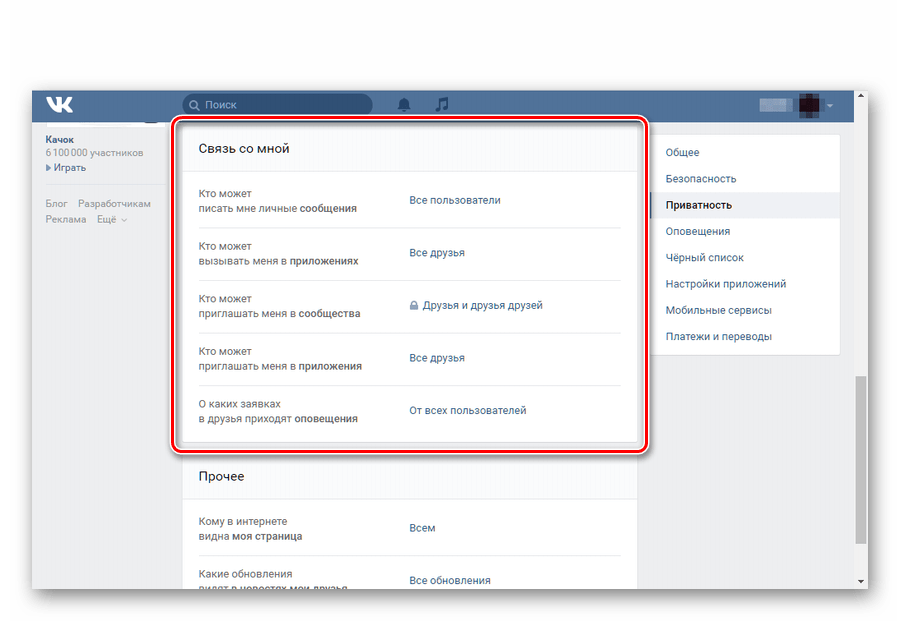

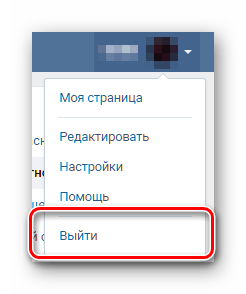
Методика удаления работает благодаря тому, что администрация ВКонтакте воспринимает такие настройки профиля, в качестве добровольного отказа хозяина от услуг социальной сети. В течение ближайших нескольких месяцев (до 2.5) ваш аккаунт будет полностью удален в автоматическом режиме, а привязанные к нему электронная почта и телефон освободятся.
Вы можете выбрать любой вышеназванный способ удаления, в зависимости от личных предпочтений и целей. Но не забывайте, что выполнить моментальное удаление в принципе невозможно, так как администрация не предоставляет такой возможности.
Желаем вам удачи в достижении своей цели!
 Мы рады, что смогли помочь Вам в решении проблемы.
Мы рады, что смогли помочь Вам в решении проблемы. Опишите, что у вас не получилось.
Наши специалисты постараются ответить максимально быстро.
Опишите, что у вас не получилось.
Наши специалисты постараются ответить максимально быстро.Помогла ли вам эта статья?
ДА НЕТКак удалить страницу Вконтакте навсегда
Иногда у пользователей возникает желание удалить свой аккаунт в социальной сети, и конечно же появляется вопрос — как удалить страницу Вконтакте, желательно при этом — навсегда? Причин для удаления может быть много, это мы упустим и сконцентрируемся на главном — удалении самой страницы ВК.
Рассмотрим какие существуют способы удаления своего аккаунта (страницы) Вконтакте с помощью ПК или ноутбука.
Стандартный способ удаления
Для удаления аккаунта (страницы), который по какой-либо причине больше не нужен, надо сначала совершить вход на свою страницу Вконтакте под своим именем, после чего слева выбрать мышкой пункт «Мои настройки» и пролистать открывшуюся страницу до самого низа. Там будет гиперссылка для удаления, на которую надо кликнуть мышкой.
 Откроется другая веб-страница, где сверху будет написано «Удаление страницы», на ней по умолчанию уже установлен пункт «Рассказать друзьям». На этой странице можно при желании указать причину удаления, а можно и не указывать и даже отключить пункт «Рассказать друзьям», вы имеете полное право удалять свою страницу так, как вам нравится. Перед нажатием кнопки «Удаление страницы» еще раз обдумайте свое решение, потому что после нажатия этой кнопки ваша страница будет удалена, хотя и не сразу. Окончательно страница будет удалена только через семь месяцев, что сделано для удобства пользователей, разработчики решили, что все пользователи должны какое-то время иметь возможность восстановить удаленный аккаунт (страницу) Вконтакте.
Откроется другая веб-страница, где сверху будет написано «Удаление страницы», на ней по умолчанию уже установлен пункт «Рассказать друзьям». На этой странице можно при желании указать причину удаления, а можно и не указывать и даже отключить пункт «Рассказать друзьям», вы имеете полное право удалять свою страницу так, как вам нравится. Перед нажатием кнопки «Удаление страницы» еще раз обдумайте свое решение, потому что после нажатия этой кнопки ваша страница будет удалена, хотя и не сразу. Окончательно страница будет удалена только через семь месяцев, что сделано для удобства пользователей, разработчики решили, что все пользователи должны какое-то время иметь возможность восстановить удаленный аккаунт (страницу) Вконтакте.
Как удалить страницу в ВК — метод забвения
Этот метод часто применяется людьми, которые редко пользуются социальными сетями или устали от них. Таким способом можно удалить свою страницу быстрее по сравнению с рассмотренным выше.
Давайте рассмотрим его подробно:
- Необходимо авторизоваться Вконтакте и зайти на свою страницу.
- Открыть пункт «Настройки».
- Перейти на вкладку «Приватность» и выбрать здесь «Только я».
- Полностью очистить свою страницу: удалить музыкальные файлы, фотографии и все записи. Страница должна стать пустой.
- Необходимо удалить всех друзей.
Если все сделано правильно и страница полностью пуста, то через некоторое время, она будет удалена. При желании, вы можите восстановить удаленную страницу. Для этого надо авторизоваться ВКонтакте и кликнуть левой мышкой надпись «Восстановить свою страницу».

Установка случайного пароля, удаление почты и номера телефона
Этот способ подойдет для людей, которые решили удалить свой аккаунт (страницу) Вконтакте окончательно и бесповоротно и отрезать себе все пути его восстановления.
Что для этого потребуется:
- Купить новую сим-карту для телефона.
- Выполнить все пункты метода «Забвение».
- Поменять пароль в своем профиле Вконтакте на такой, который будет невозможно вспомнить, например: Kjgi5jghbnkdjyu.
- Создать новый почтовый ящик с трудным и длинным паролем
- Открыть пункт «Настройки».
- Справа выбрать вкладку «Общее» и найти на странице поле «Электронная почта».
- Указать новый адрес почты и нажать «Сохранить адрес».
- Появится «Подтверждение действия» с помощью телефона, на ней надо нажать «Получить код».
- Ввести код, который придет на привязанный к Вконтакте номер телефона, и нажать «Отправить код».
- На новой почте открыть письмо с гиперссылкой подтверждения нового почтового адреса и кликнуть по ней.
- Снова выбрать «Настройки» и вкладку «Общее».
- Справа от номера телефона нажать «Изменить».
- Откроется страница «Изменение номера мобильного телефона», здесь надо указать номер новой сим-карты и кликнуть «Получить код».
- Появится поле «Код подтверждения», здесь надо ввести код, который пришел на новый номер телефона.
- Откроется новая веб-страница, найдите на ней текст «Если у вас есть доступ к старому номеру, Вы можете ускорить процесс» и перейдите по гиперссылке «нажмите сюда».
- Откроется страница «Подтверждение действия», нажмите «Получить код».
- Ввести полученный на старый номер телефона код и нажать «Отправить код».
- Выйти из новой почты.
- Выйти из Вконтакте.
- Уничтожить новую сим-карту для телефона.
Способ долгий, но зато надежный. Теперь при всем желании вам не удастся восстановить свой аккаунт (страницу).
► Обратите внимание: если вы не выполните пункты с 15 по 17, то в течение двух недель можно будет восстановить удаленный аккаунт (страницу) с помощью старого номера телефона.

Жалоба в администрацию, если страница была взломана
Для этого надо написать письмо по адресу [email protected] и попросить удалить ваш аккаунт (страницу). Получив письмо, администрация Вконтакте попросит вас доказать каким-либо способом, что аккаунт принадлежит вам, и после получения точных доказательств произойдет его удаление.
► Обратите внимание: все ваши комментарии останутся в интернете подписанные вашим именем, поэтому, перед отправкой письма администрации, вы можете изменить в профиле Вконтакте свое имя.
Это основные способы удаления аккаунта (страницы) с помощью ноутбука или персонального компьютера. Осталось рассмотреть методы удаления аккаунта (страницы) Вконтакте через телефон и с помощью приложения.
Как удалить страницу В контакте с телефона
Для этого надо через телефон войти на мобильную версию Вконтакте через любой браузер, потом выбираем «Настройки» и «Учетная запись», после чего откроется новая страница. Внизу находим и жмем гиперссылку «удалить свою страницу».
Или можно сразу перейти по адресу «m.vk.com/settings?act=deactivate» и выбрать «удалить свою страницу».

Откроется страница «Пожалуйста, укажите причину удаления вашей страницы». При желании можно указать и написать причину, а можно этого и не делать, это не обязательно, как и выбор пункта «Рассказать друзьям». Когда все готово кликаем на «Удалить страницу».
► Более подробно об удалении профиля в мобильной версии ВК читайте здесь: Как удалить страницу Вконтакте через телефон (инструкция)
Несколько важных советов при удалении страницы:
- Перед удалением смените имя и фамилию, так как ваш профиль даже при полном удалении будет оставлять следы в сети — и самые неприятные из них — это ваши комментарии, которые останутся.
- Перед удалением рекомендуем удалять всю информацию о себе, а не просто нажать на кнопку «Удалить страницу».
Можно ли удалить страницу ВК через приложение?
Для этого надо открыть приложение Вконтакте, нажать на три полоски, зайти в пункт «Помощь» и найти вопрос «Как удалить свою страницу». Выбираем его, потом кликаем на появившуюся гиперссылку. Появится «Пожалуйста, укажите причину удаления вашей страницы». Далее действуем аналогично прошлому способу.
► Полезно: Как правильно совершать поиск людей в Вк
Обновление: Напрямую в последних версиях приложения Вконтакте ни в iPhone, ни в Android невозможно удалить свою страницу. Поэтому для удаления страницы можно использовать или пункт «Помощь», или сразу заходить Вконтакте через браузер.
Как удалить страницу Вконтакте навсегда
Те, кто удалили свою страницу Вконтакте в надежде что соцсеть перестанет забирать ваше драгоценное время (или по другой причине), может не понравится один факт — ещё какое-то время ваша страница хранится на серверах Вк и есть возможность её восстановить. Как же удалить страничку окончательно?? Тут есть два ответа:
- так или иначе, страница будет удалена с серверов соц.сети через 7 месяцев (где-то 215 дней). Так что просто подождите
- если вас не в меру тянет восстановить профиль и снова пользоваться им, то можете применить способ удаления который был описан выше — через установку случайного пароля и отвязку телефона/эмейла.
► Интересный факт: В истории Вк было время, когда удалиться с соц.сети вообще было невозможно! Приходилось вручную удалять всю информацию о себе, удалять всех друзей, ставить случайные пароли, отвязывать почту и телефон.
Бывает также такая сложная ситуация — нужно удалить страничку, но пароль или логин (а чаще всего и то, и то) утеряны. Для таких случаев есть специальная инструкция: Как удалить страницу Вконтакте, если забыл логин и пароль. Наперёд скажем — удалить аккаунт в таком случае вполне реально! Более подробно смотрите по ссылке выше.
Если же вам таки надо восстановить профиль — дальше о том как это сделать.
Как восстановить удалённую страницу в ВК
Это можно сделать, если после удаления прошло не слишком много времени. Для того чтобы узнать сколько времени осталось до окончательного удаления страницы необходимо авторизоваться Вконтакте.

Вверху будет текст «При необходимости Вы можете восстановить свою страницу до» и дата, до наступления которой страницу можно восстановить.
Если нажать на гиперссылку «восстановить свою страницу», то откроется другая страница с кнопкой «Восстановить страницу». Нажатие на эту кнопку полностью восстановит удаленный аккаунт.

 Ходит мнение, что можно стереть профиль временно и навсегда, это в корне неправильно. Понятие «временное удаление» — не существует, правильно говорить – с возможностью восстановления.
Ходит мнение, что можно стереть профиль временно и навсегда, это в корне неправильно. Понятие «временное удаление» — не существует, правильно говорить – с возможностью восстановления.